דיוור - רשימות אנשי קשר
דיוור - רשימות אנשי קשר
היום נלמד כיצד להעלות רשימות למערכת של weezmo
1. לחץ "אנשי קשר"
לחץ על כפתור אנשי קשר
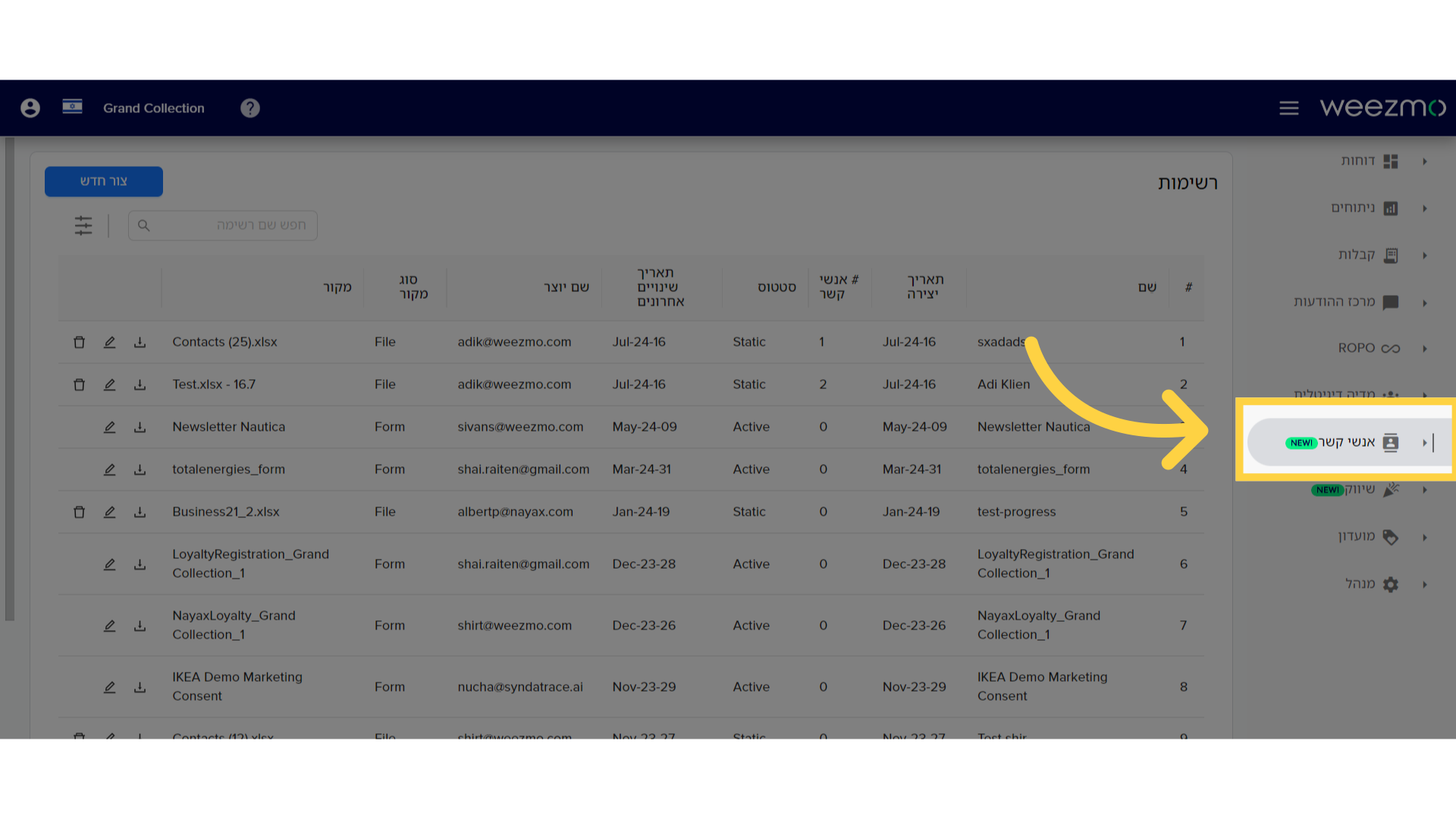
2. לחץ "רשימות"
לחץ על כפתור רשימות.
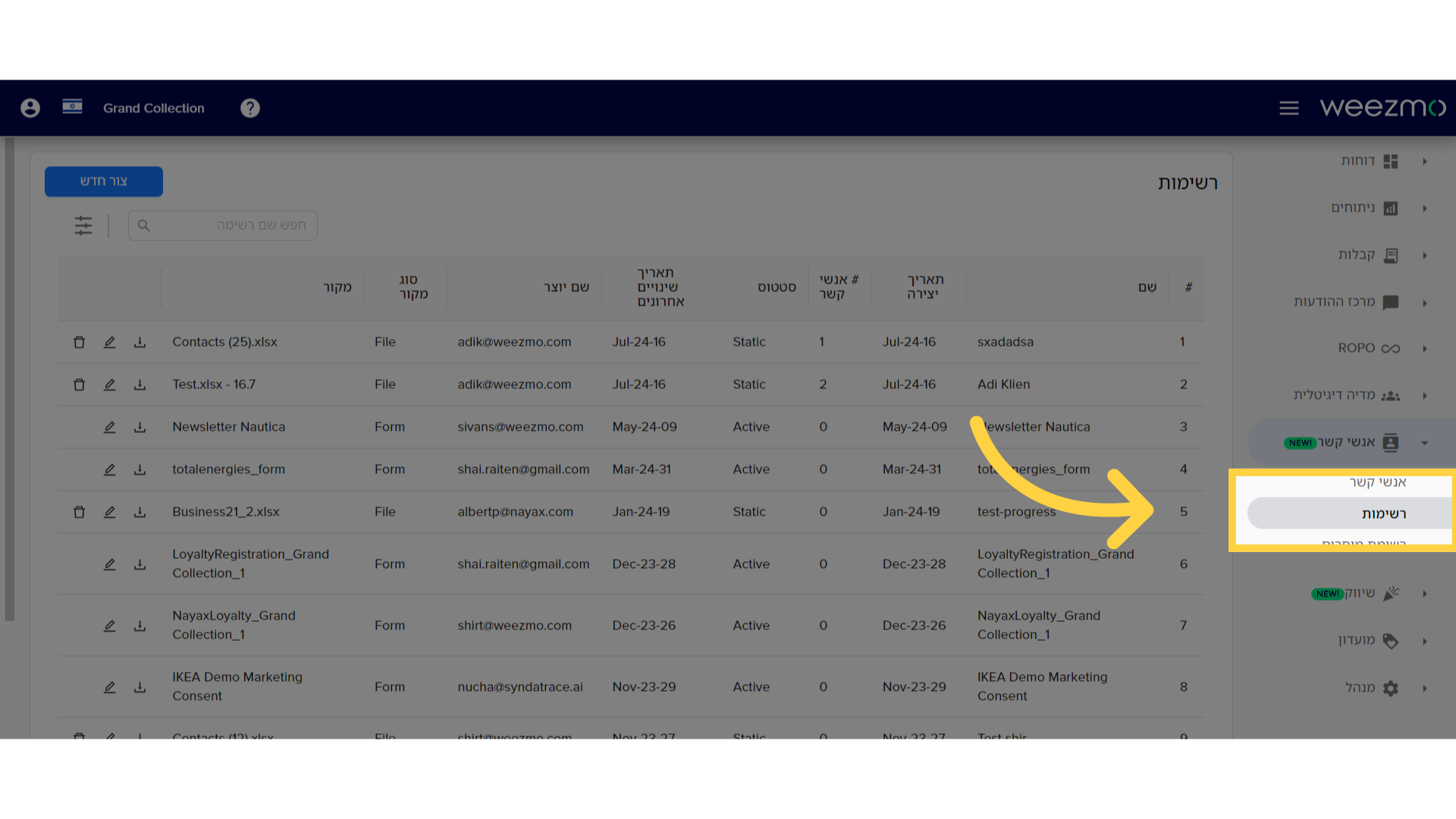
3. רשימות אנשי קשר לדיוור
בחלון רשימות ניתן לראות את רשימות אנשי הקשר אשר נוצרו או הועלו תחת העסק. ברשימות אלה נכללות רשימות שהועלו כקבצים, ורשימות מותאמות אישית המאוגדות מתוך אנשי קשר הקיימים במערכת - בין אם ממידע מתוך קבלות, או אם הוזנו באופן ידני.
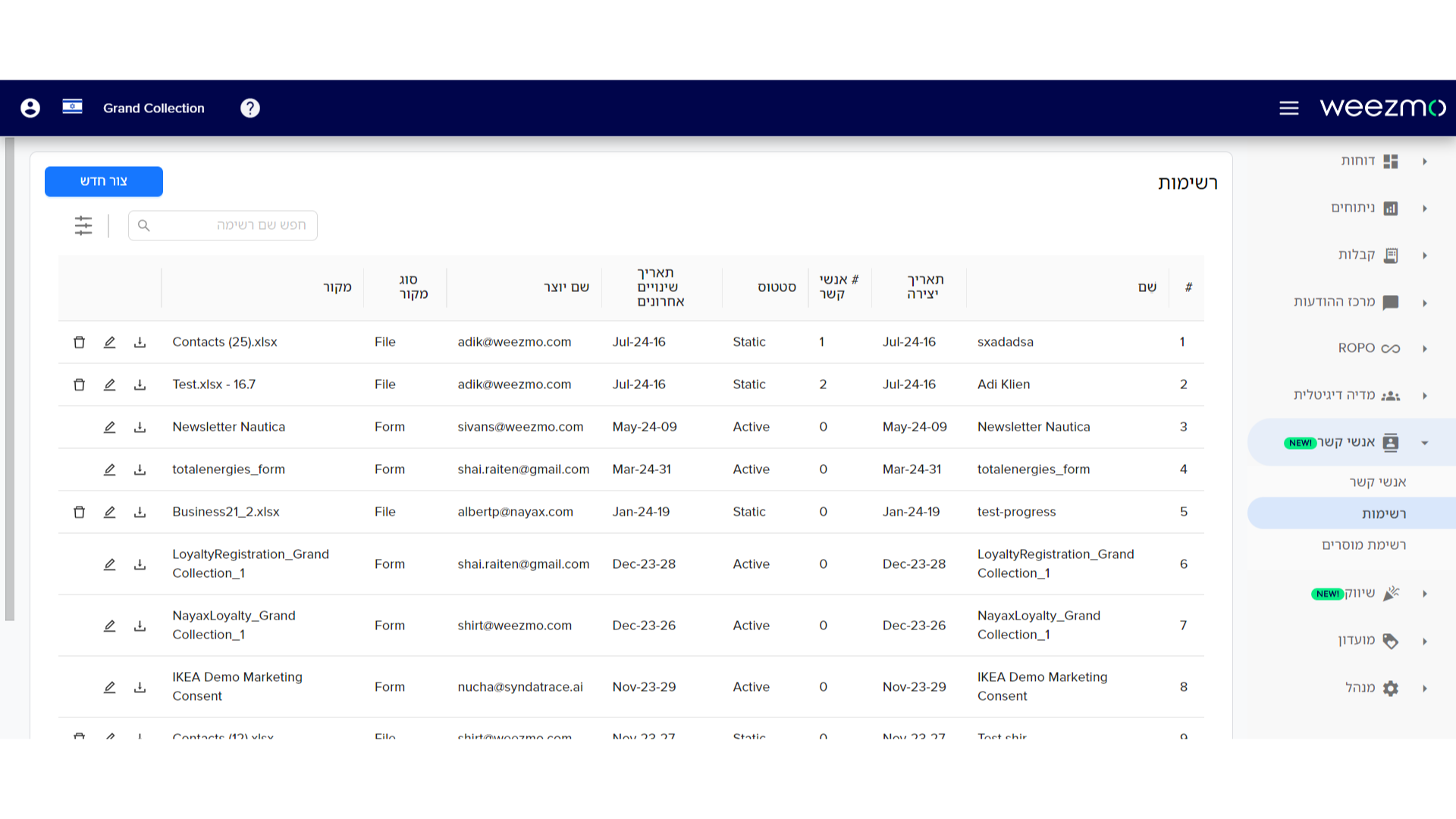
4. לחץ "צור חדש"
כדי להעלות רשימת אנשי קשר ממכשירך, לחץ על כפתור צוֹר חדש.
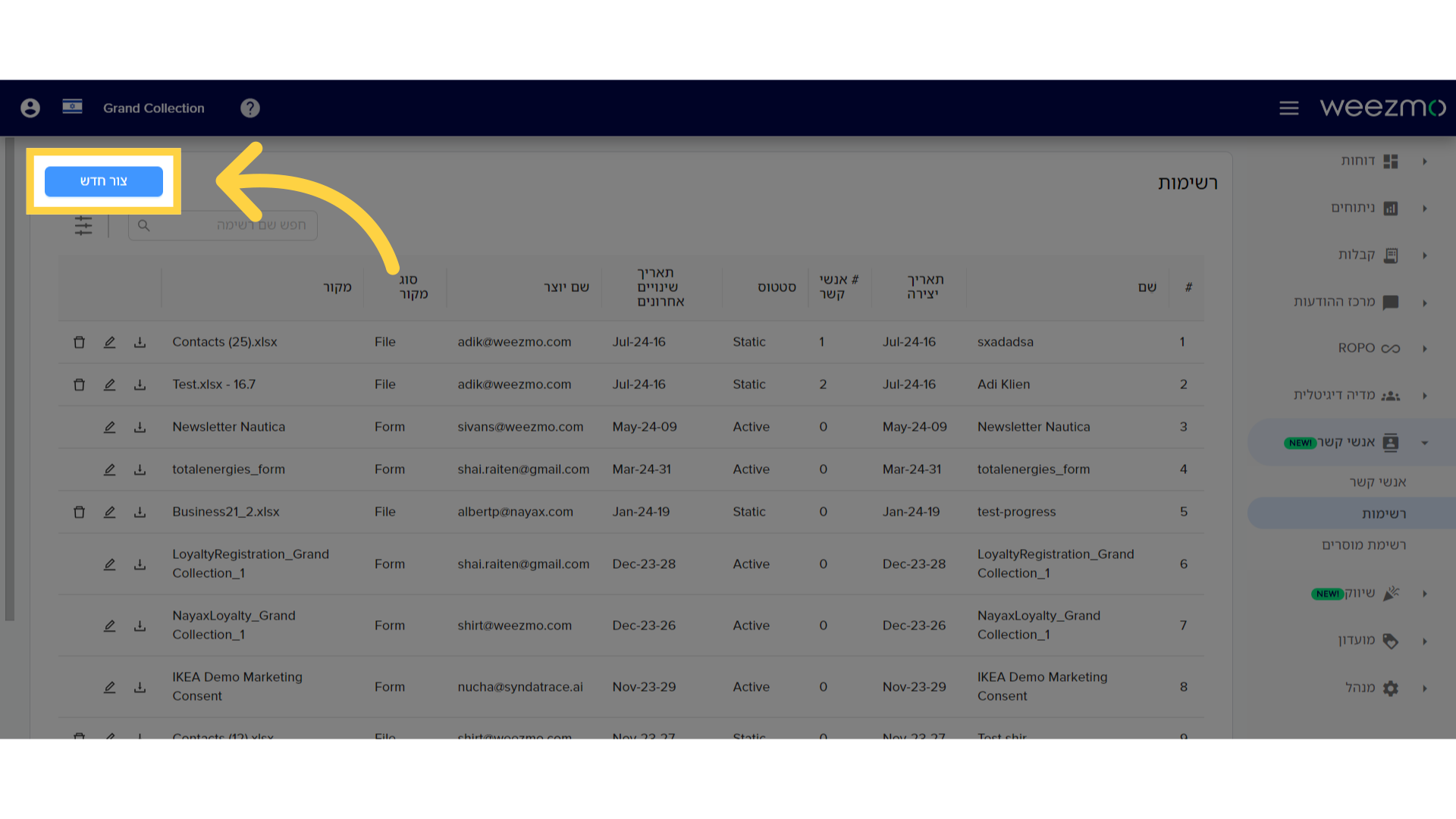
5. לחץ "העלאת רשימה"
לחץ על העלאת רשימה.
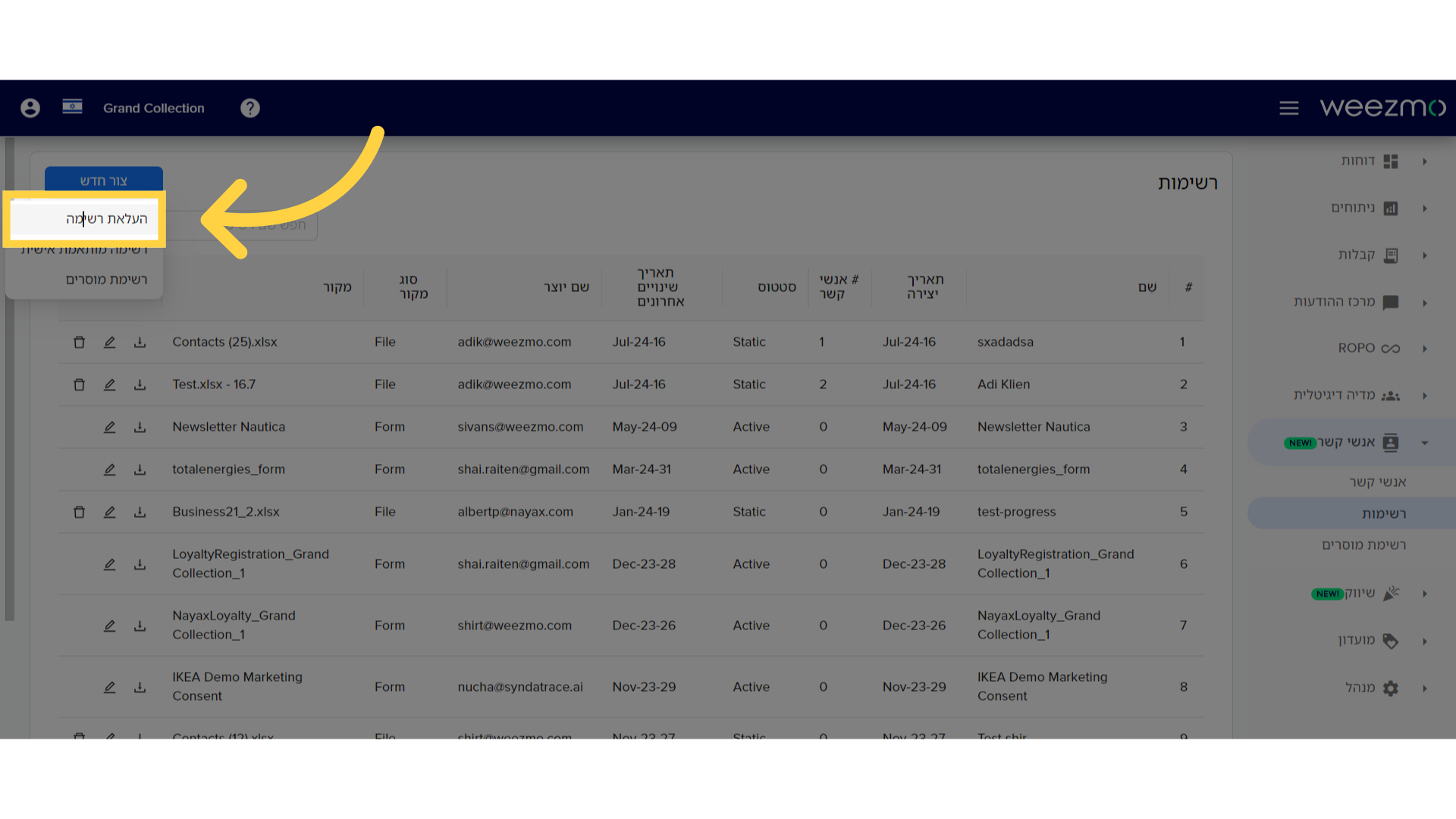
6. לחץ "שם הרשימה"
הזן שם רשימה כאן.
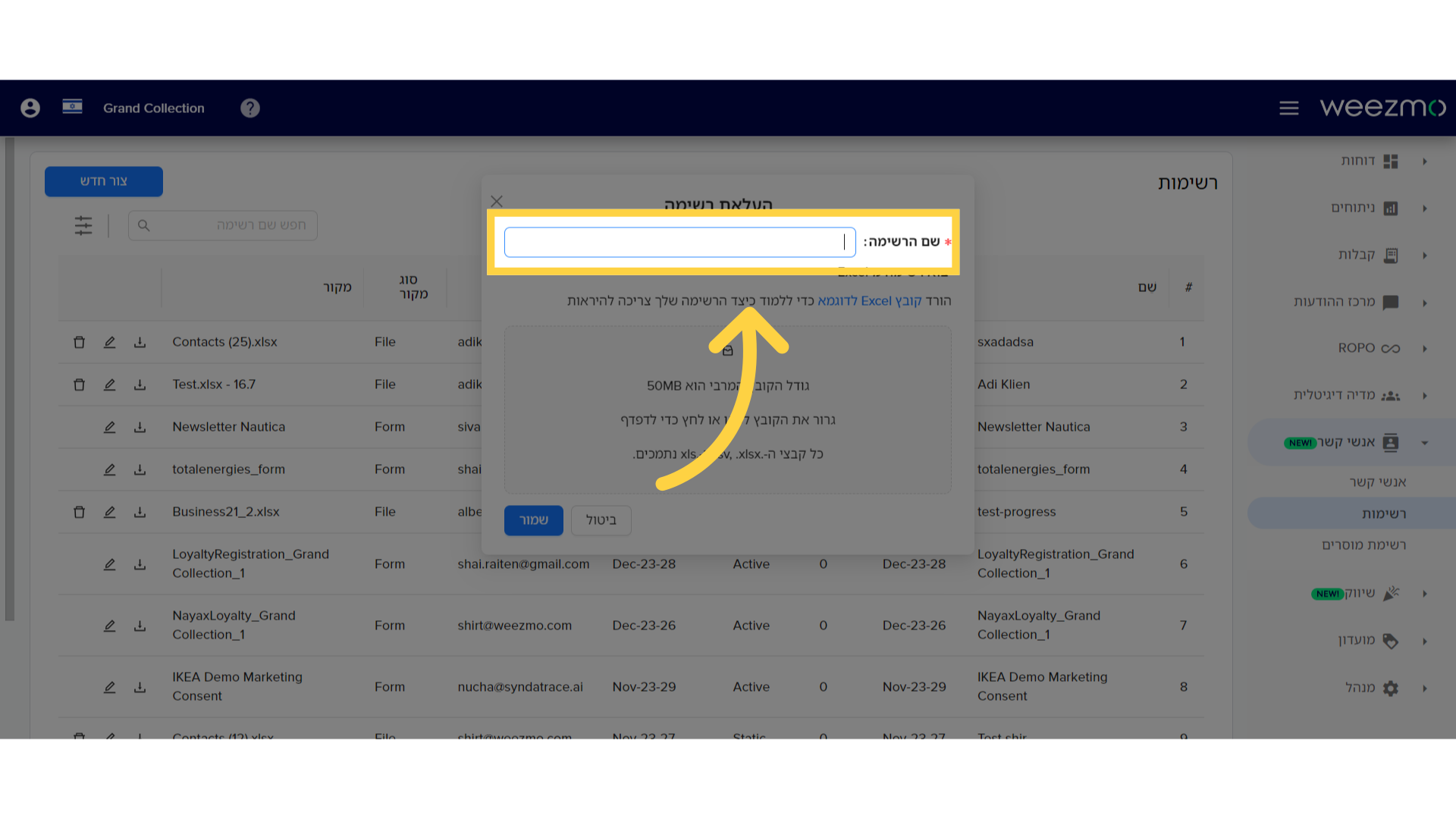
7. לחץ כאן להעלאת קבצים
להעלאת קובץ נתמך, לחץ כאן או גרור קובץ ממכשירך אל אזור זה.
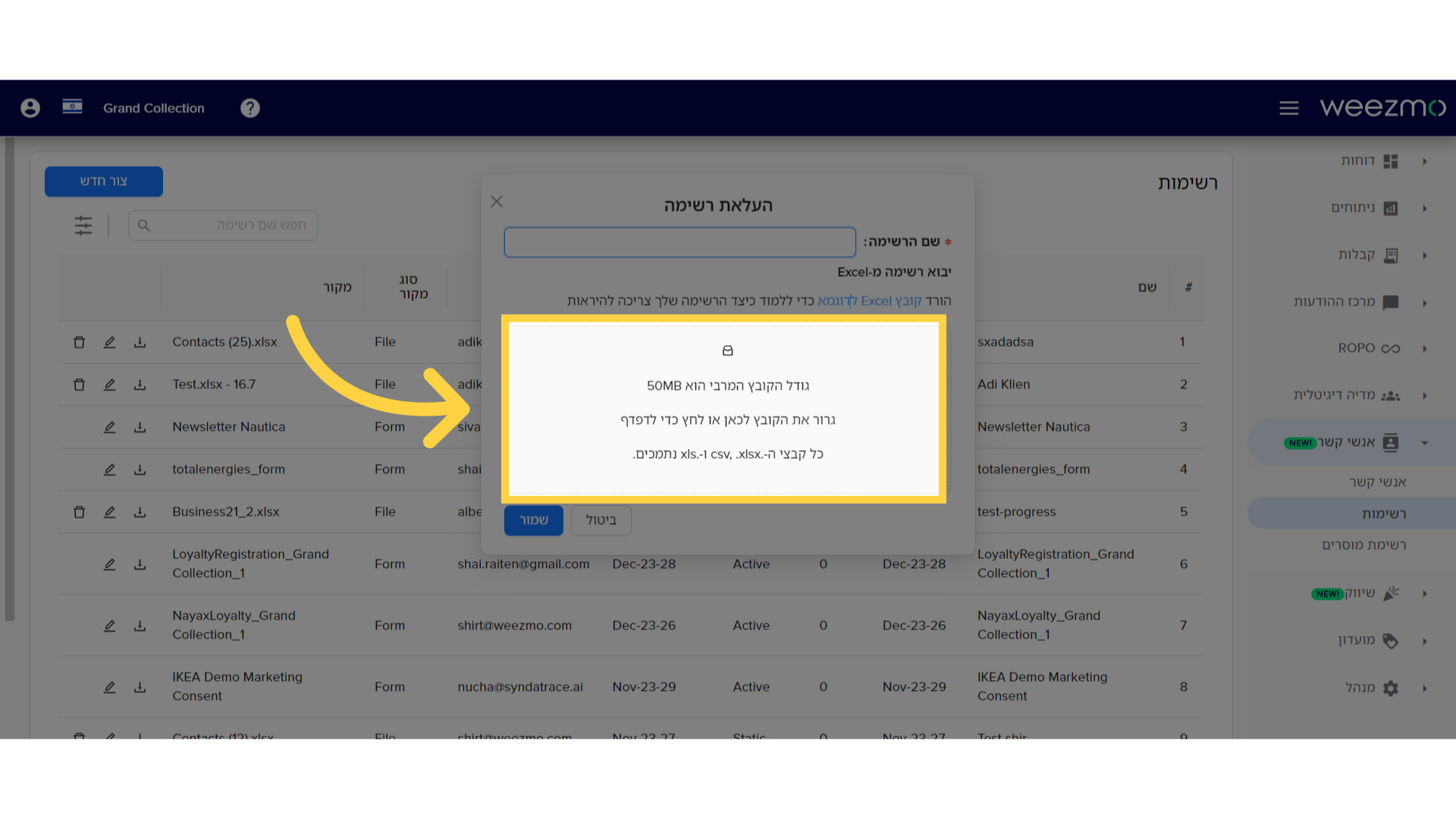
8. לחץ כאן להורדת קובץ לדוגמא
תוכלו להשתמש בקישור המסומן כדי להוריד רשימת אנשי קשר לדוגמא, ולהשתמש בה כמדריך ליצירת רשימה חדשה.
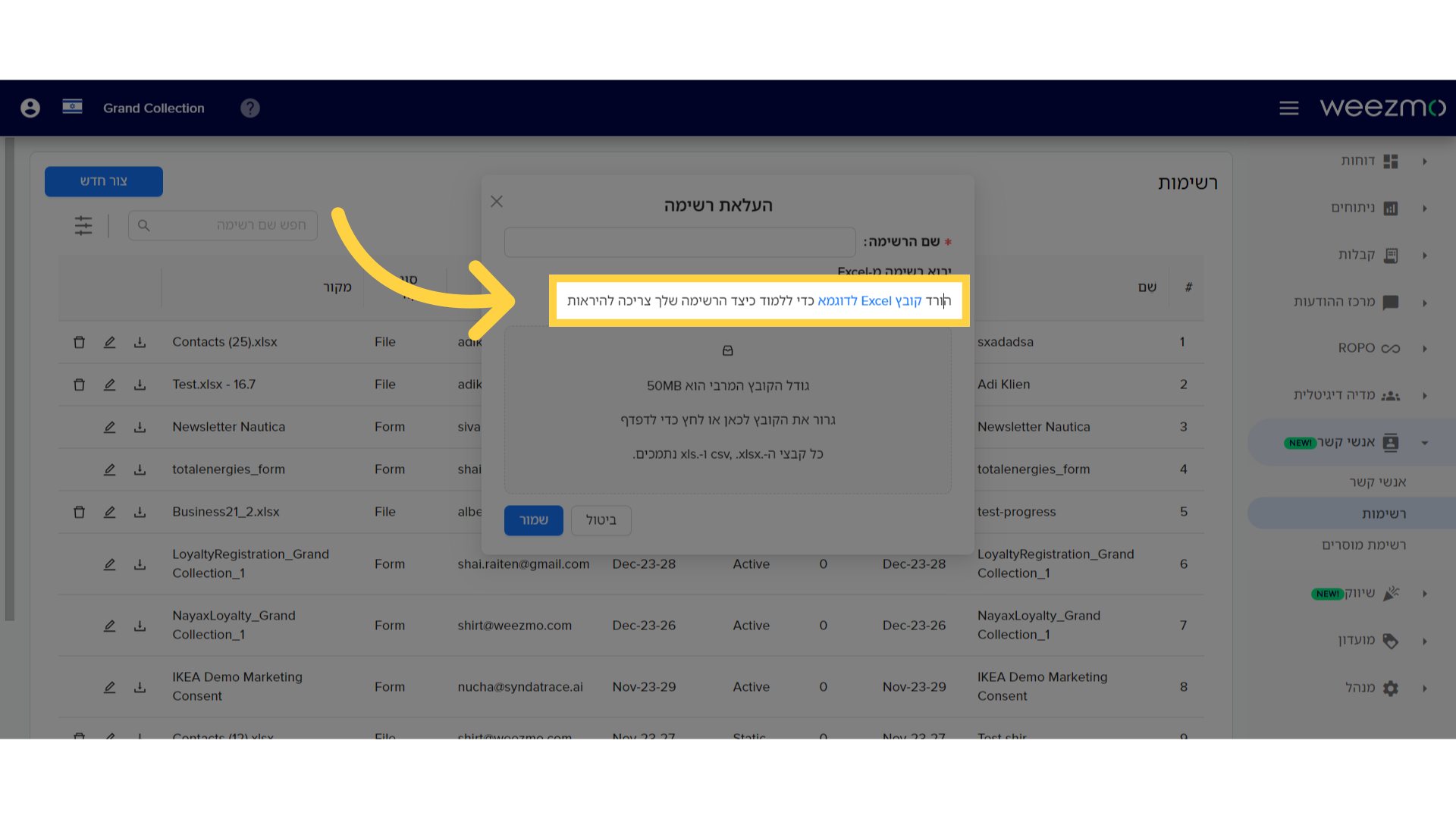
9. לחץ "Change"
כדי לשנות את הקובץ שהועלה, לחץ Change.
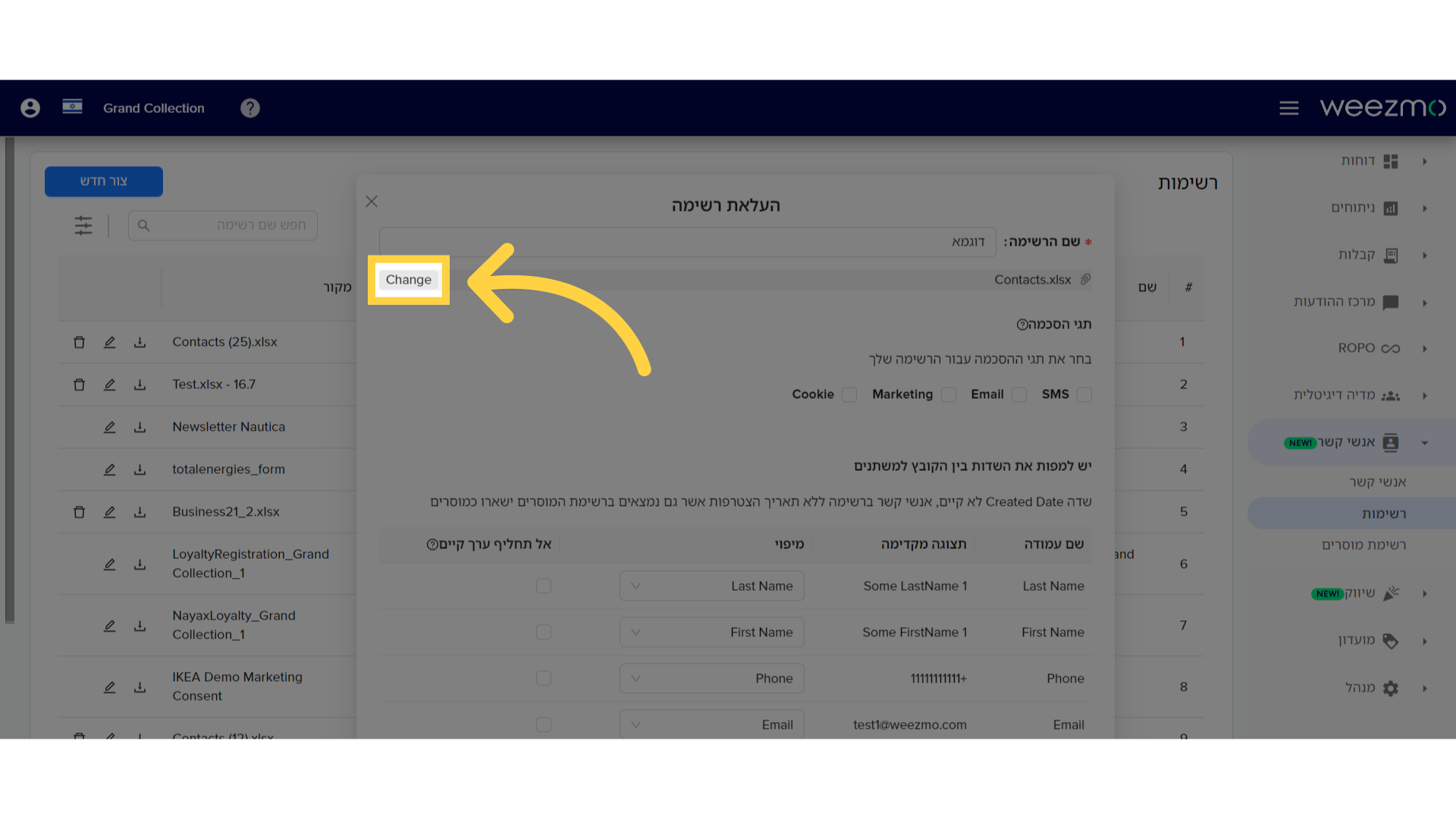
10. בחר תגי הסכמה
בחר את תגי ההסכמה עבור הרשימה שלך. אלה הם תגי ההסכמה לתקשורת, דיוור, ושימוש במידע שאושרו על ידי הלקוחות ברשימה שהועלתה.
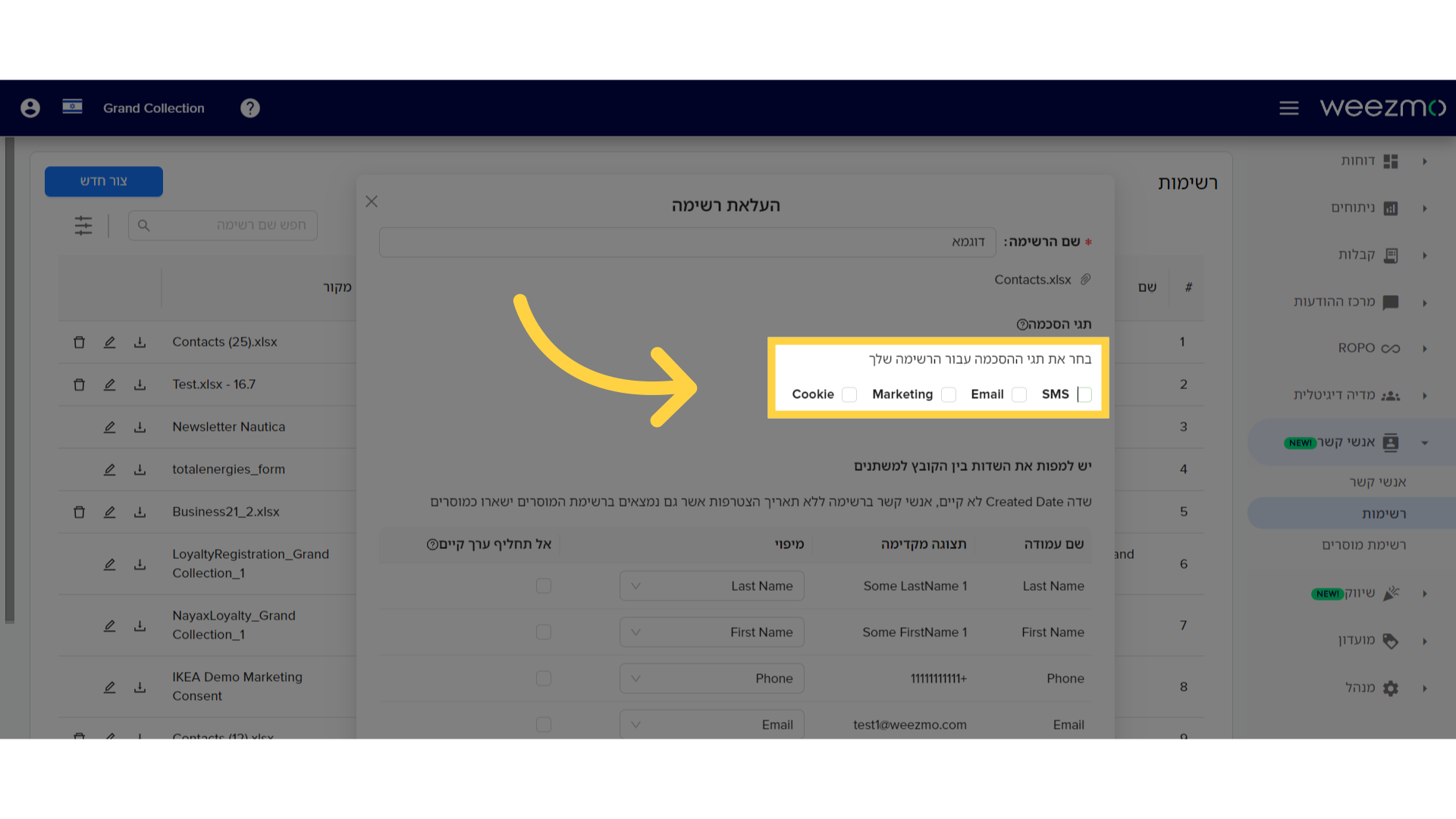
11.
לאחר שהעלינו את הקובץ הנכון, נוודא כי המערכת מזהה את המידע מתוך הקובץ בצורה נכונה.
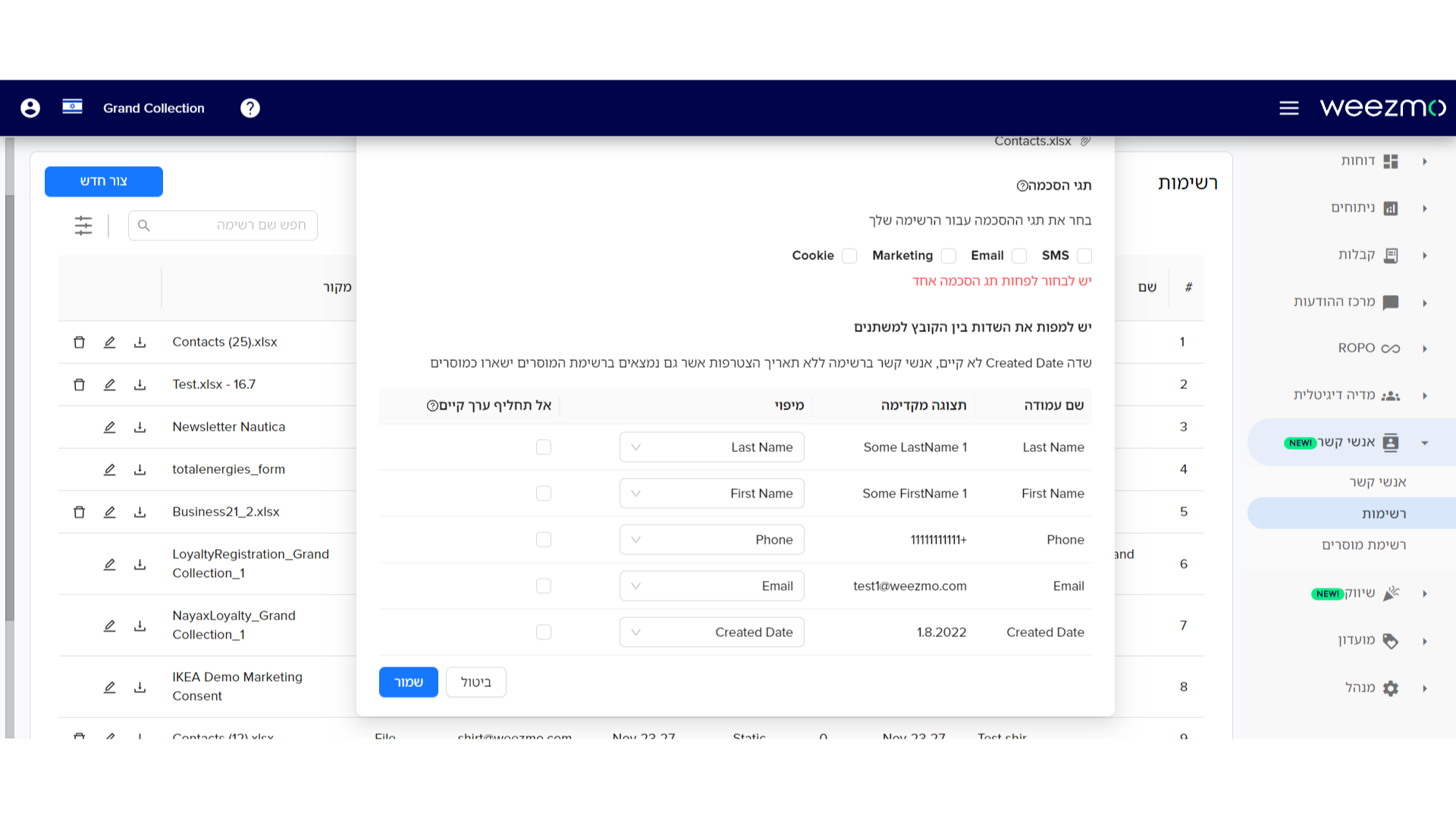
12. זיהוי עמודות
כאן ניתן לראות את שמות העמודות שזוהו בקובץ שהועלה.
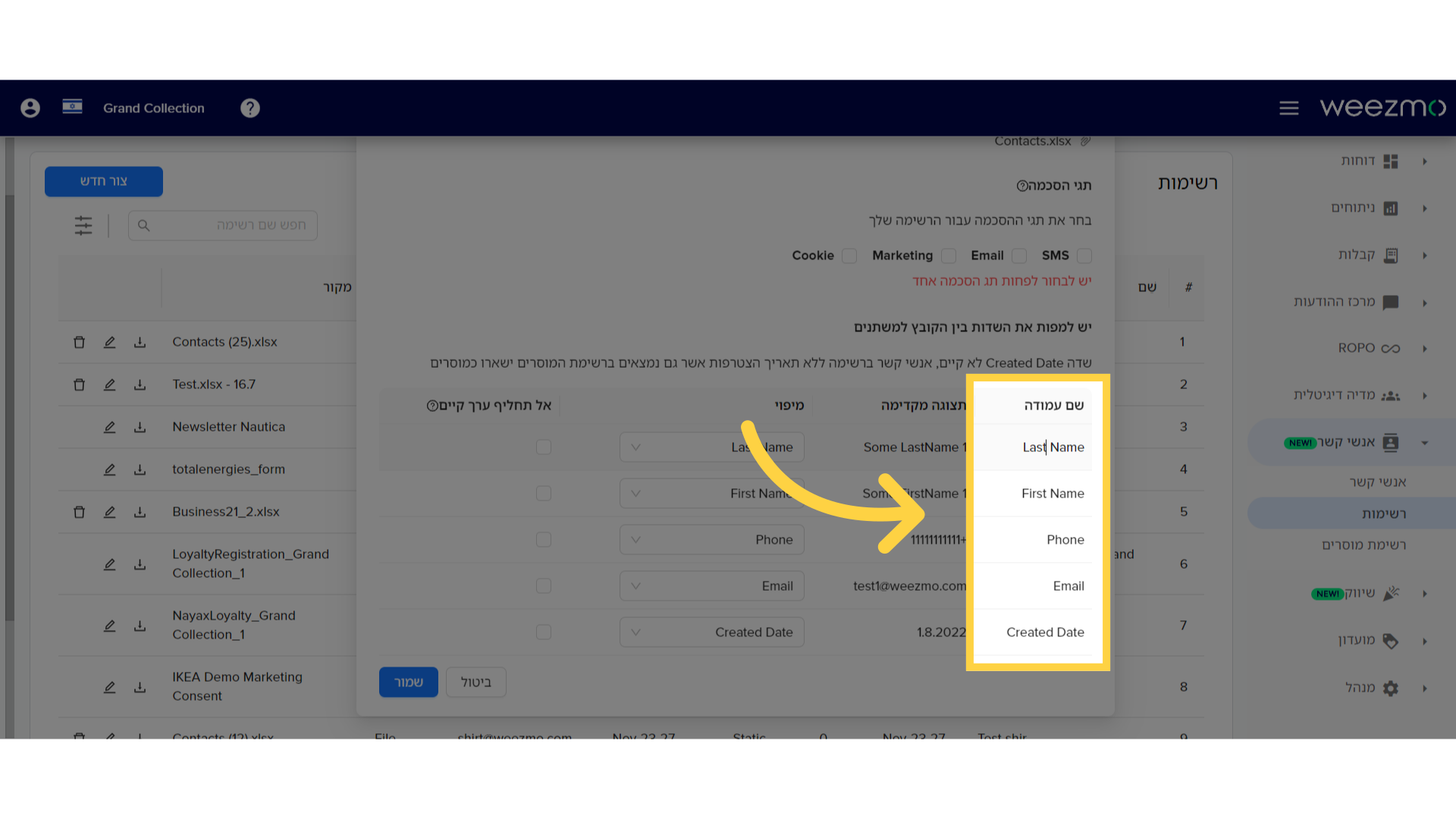
13. עמודת המיפוי
עמודת "מיפוי" מציגה את הערכים ש weezmo מיפתה לעמודות שהועלו. לדוגמא, המערכת זיהתה את עמודת "Last Name" מהקובץ שהעלנו בתור שם משפחה, ומיפתה אותה בהתאם. עמודת Created Date לא זוהתה במקרה זה, ויש למפות אותה באופן ידני. נלחץ על השדה הריק כדי להגדיר ערך.
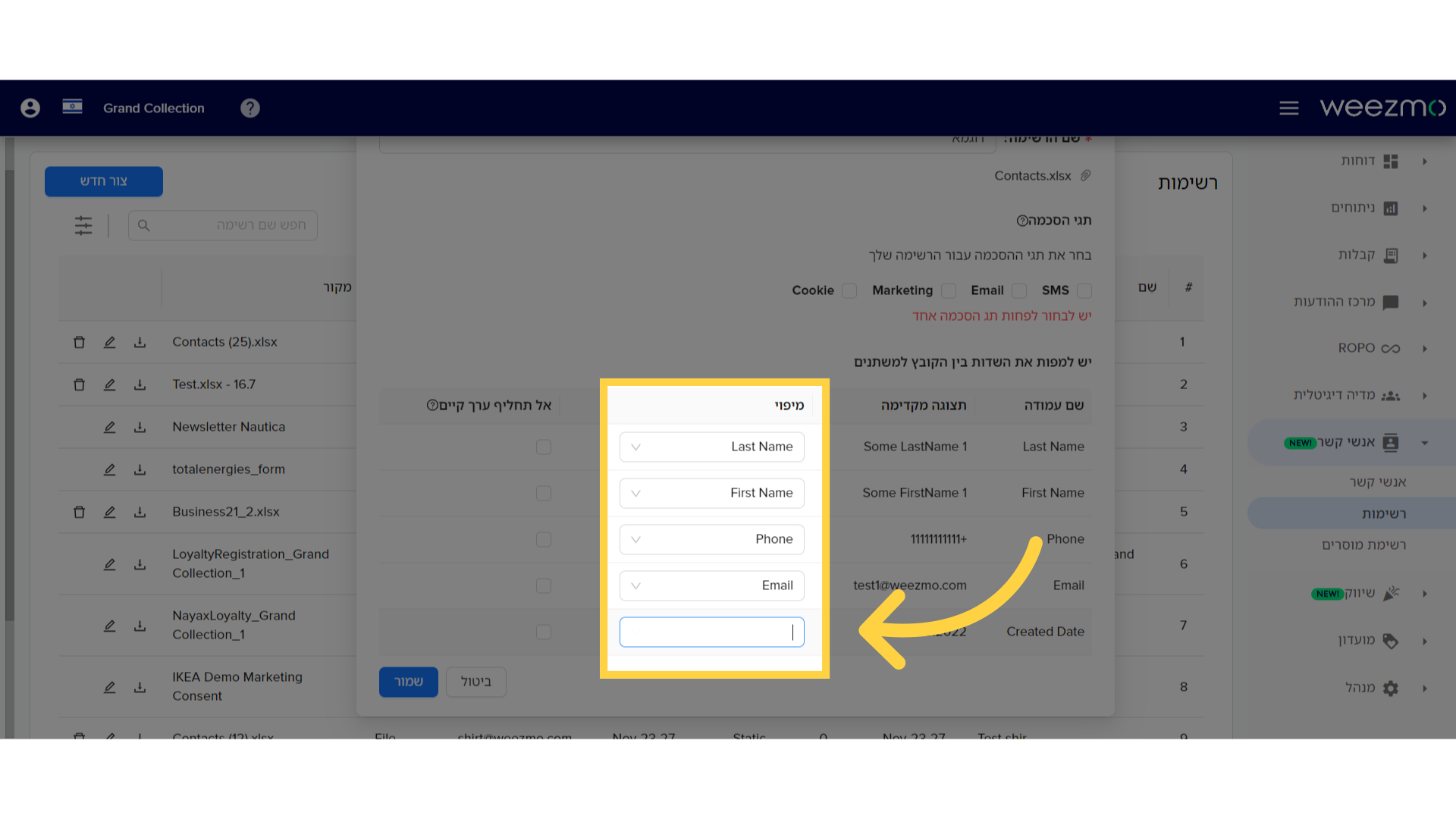
14. בחר נכס או צור אחד חדש
לחץ על "צוֹר נכס חדש".
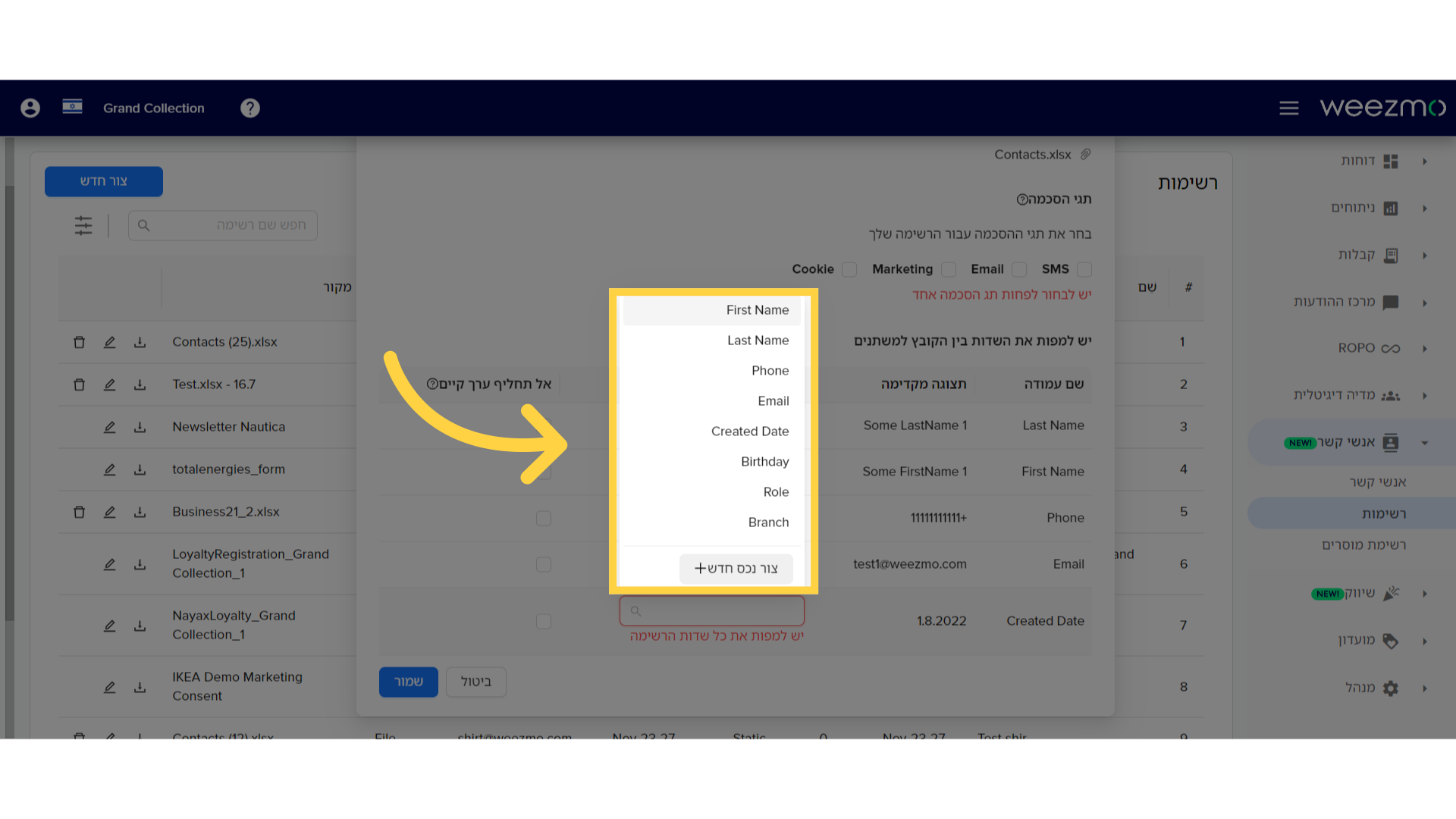
15. הזן שם לנכס
הזן שם לנכס החדש.
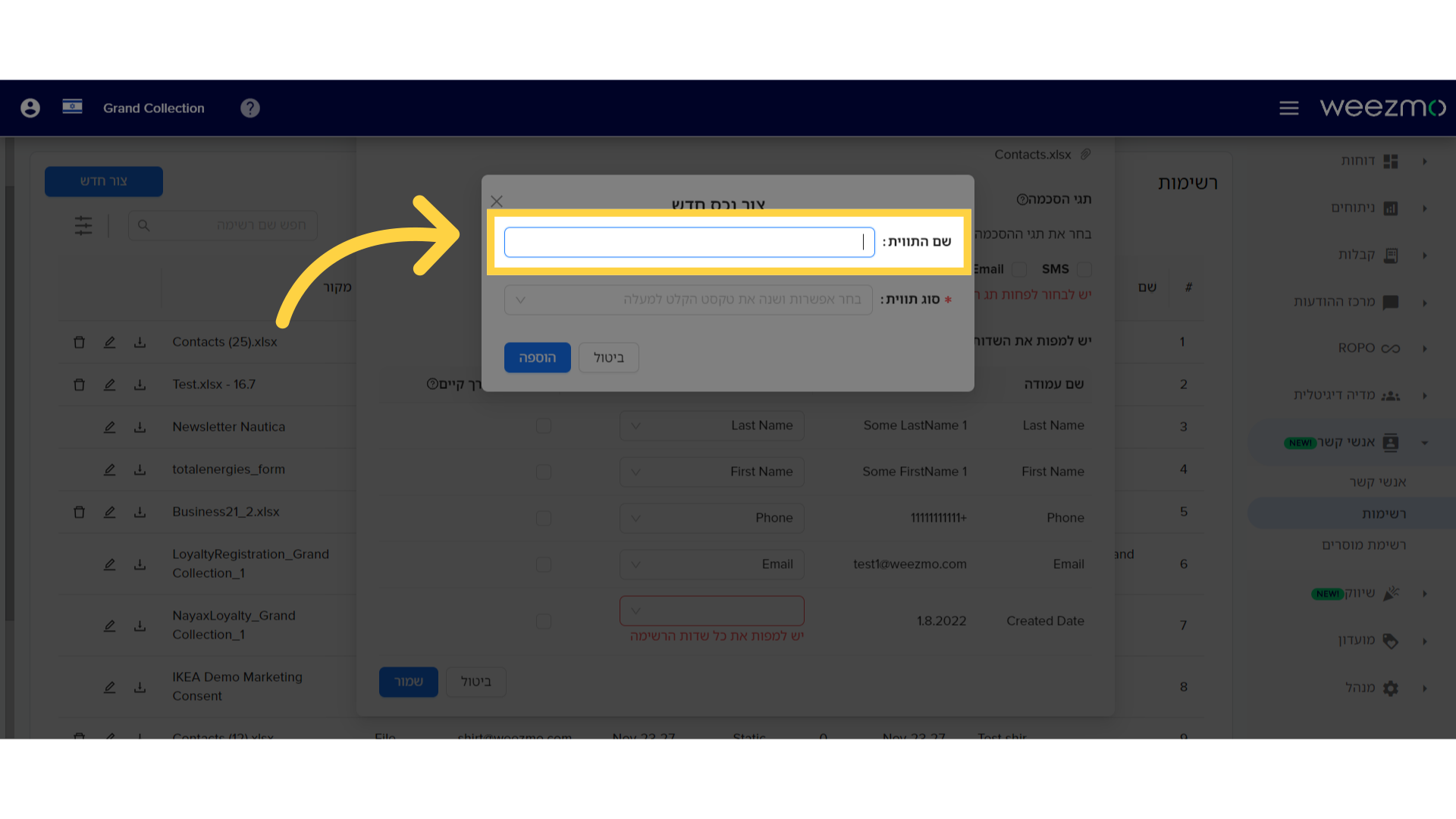
16. בחר סוג נכס
בחר את סוג הנכס: שורת מילים, מספר, או תאריך. הגדרה זו משפיעה על זיהוי ושימוש במידע במערכת.
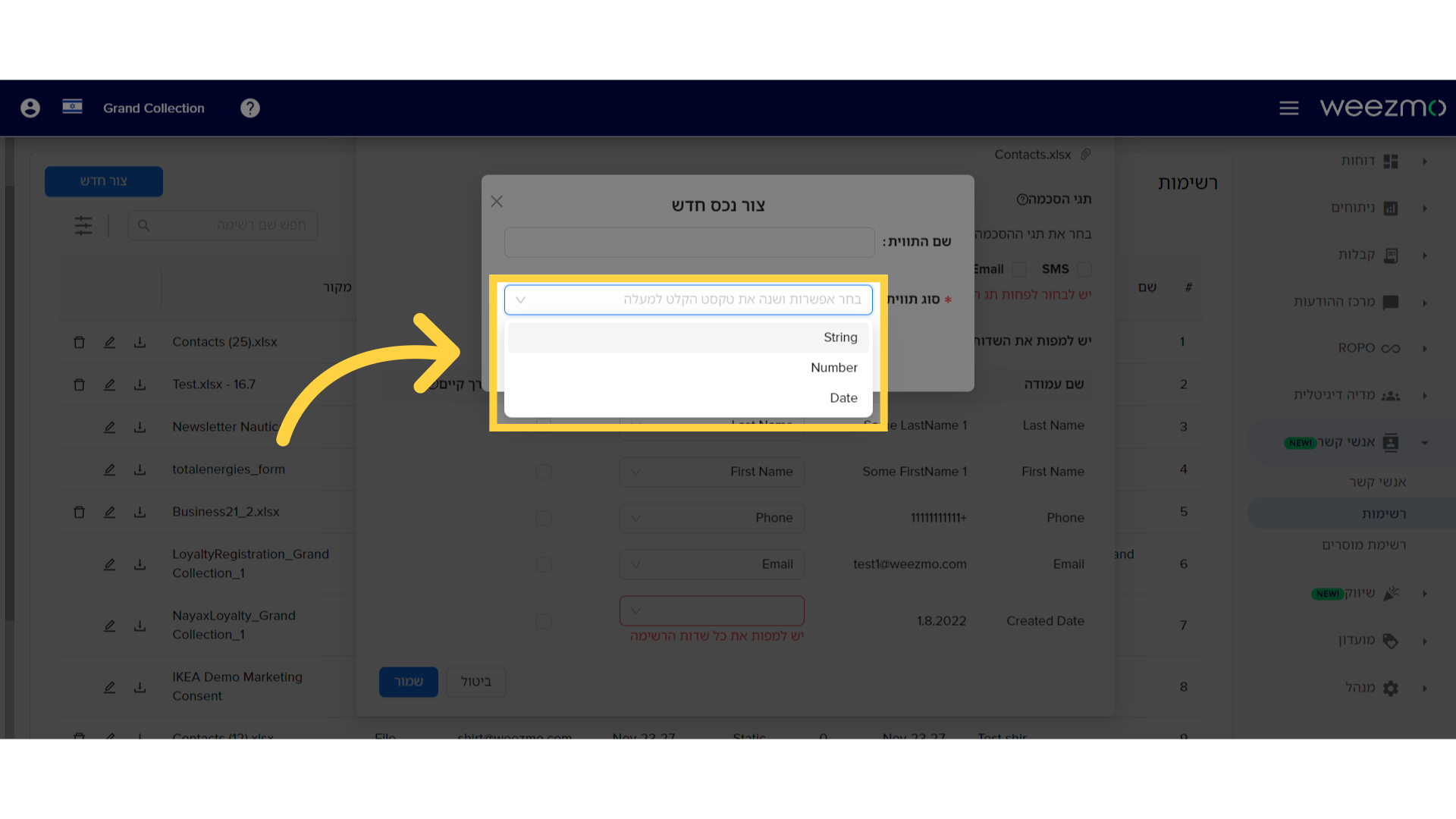
17. לחץ "הוספה"
לחץ על "הוספה".
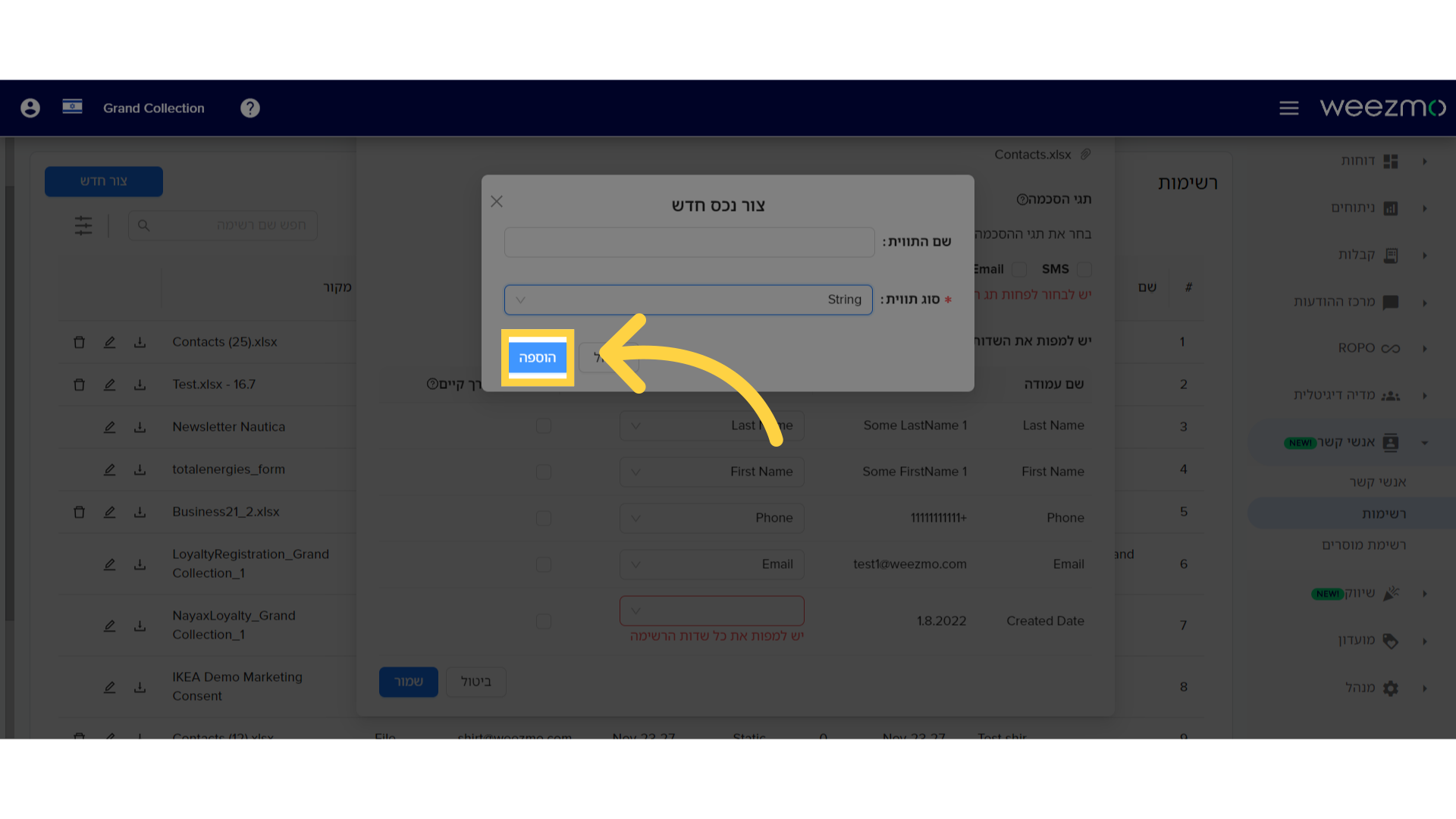
18. לחץ "שמור"
לחץ על "שְׁמוֹר".
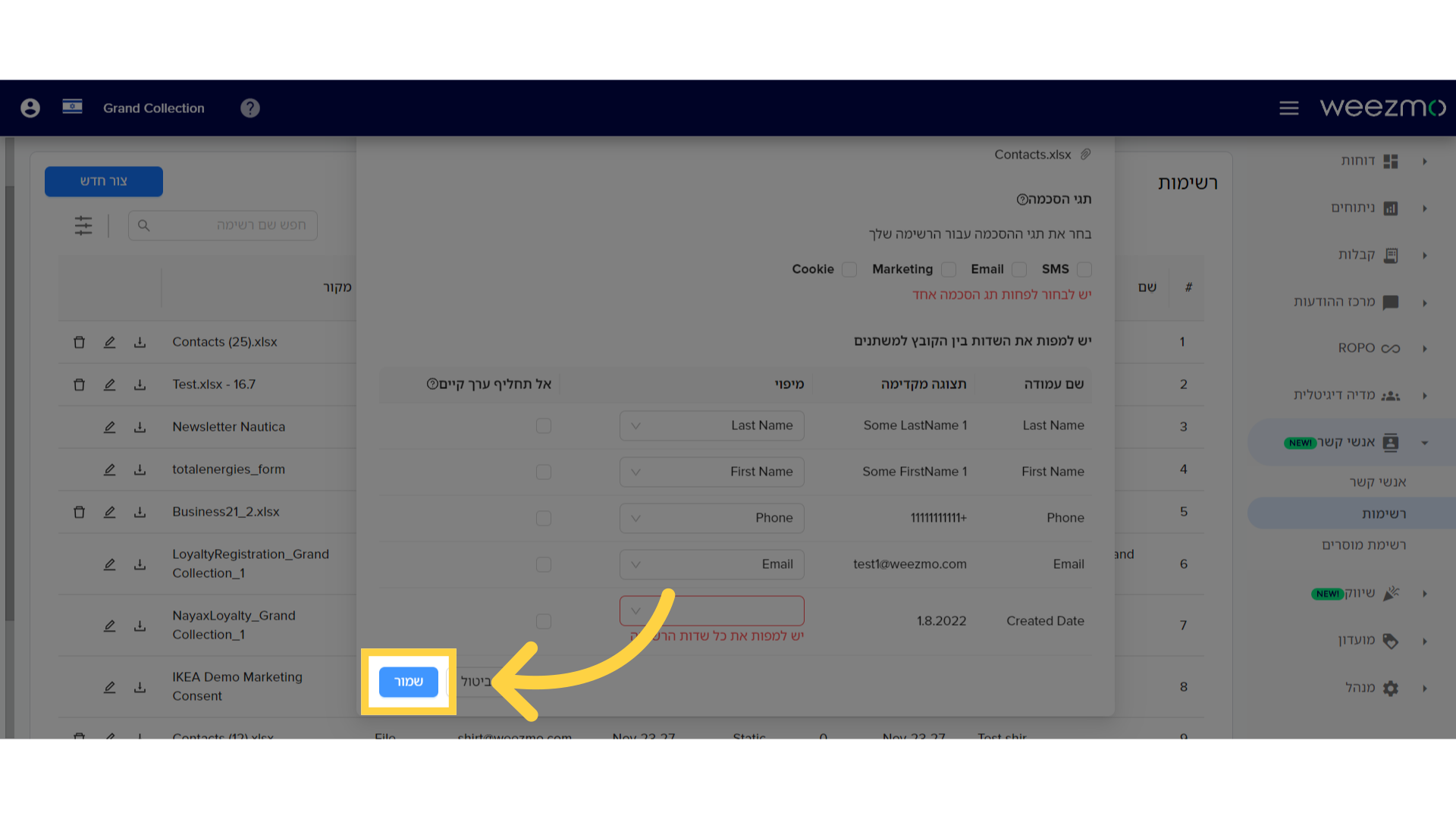
19. לחץ "צור חדש"
על מנת ליצור רשימה מותאמת אישית, לחץ תחילה על "צוֹר חדש".
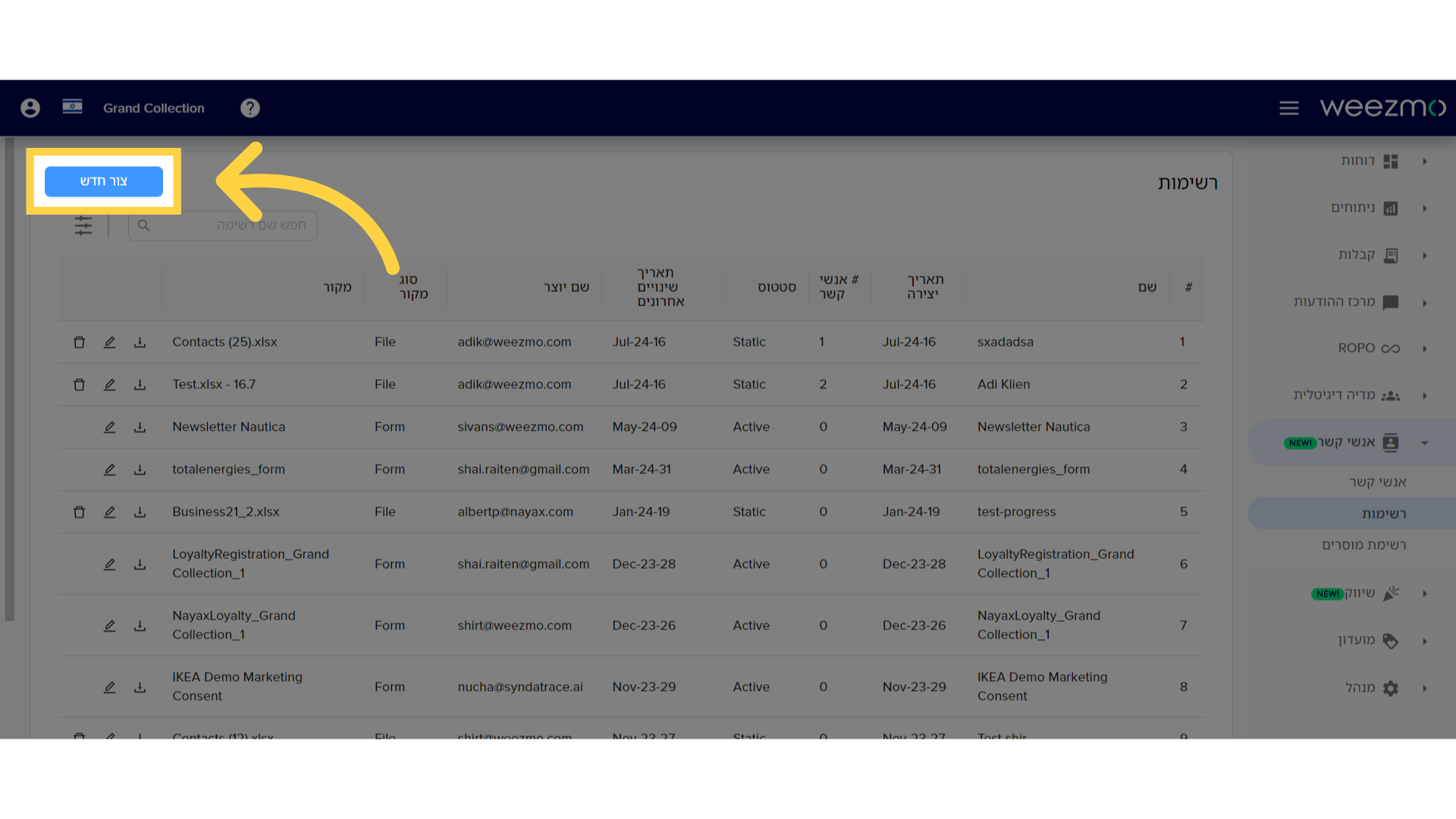
20. בחר "רשימה מותאמת אישית"
לחץ על "רשימה מותאמת אישית".
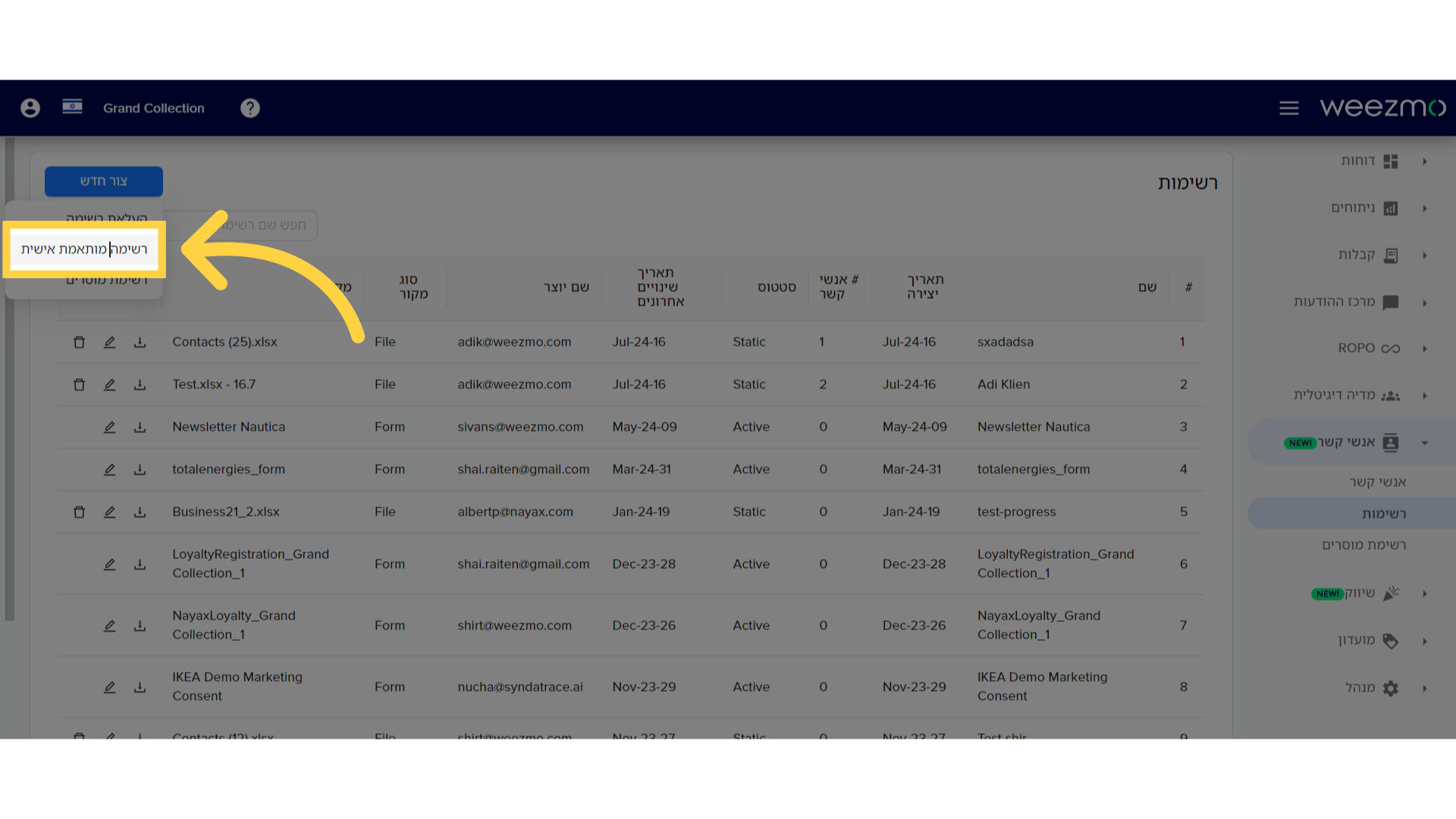
21. הזן שם רשימה
לחץ כאן והזן את שם הרשימה.
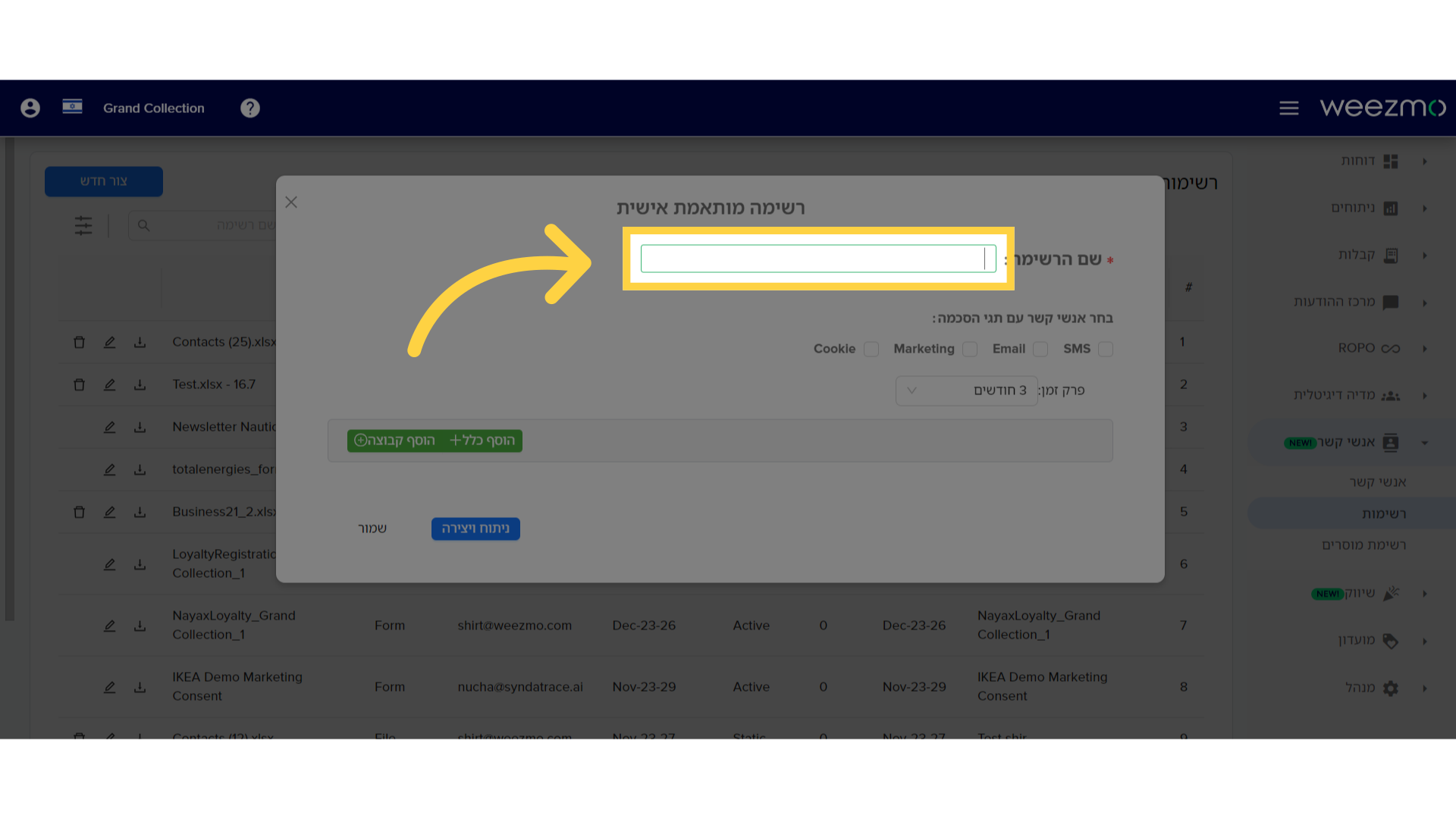
22. בחר תגי הסכמה
סמן את תגי ההסכמה כדי ליצור רשימת אנשי קשר שהסכימו לתקשורות הרלוונטיות.
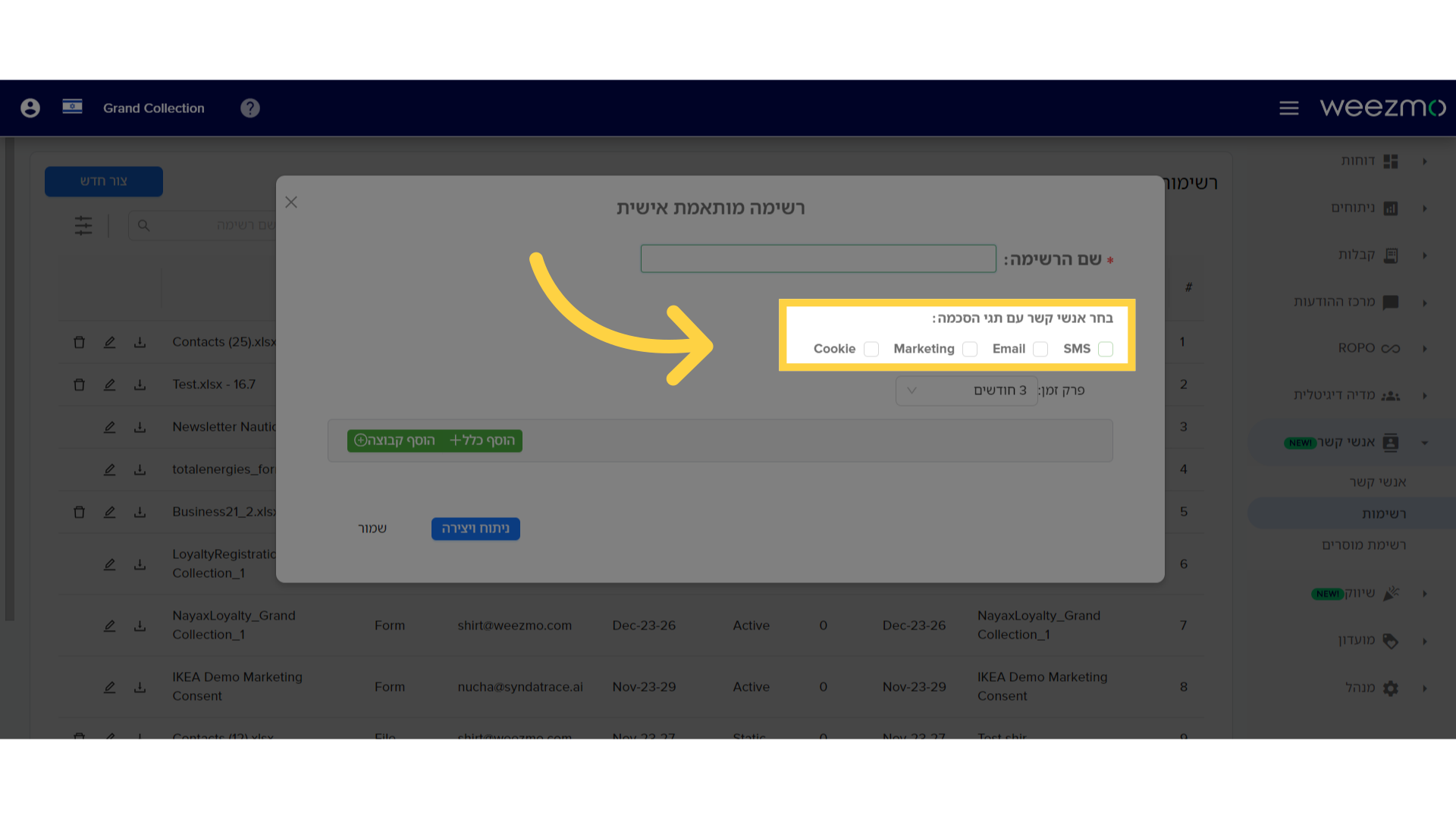
23. בחר פרק זמן
אנשי קשר שנוצרו בפרק הזמן הנבחר יווספו לרשימה.
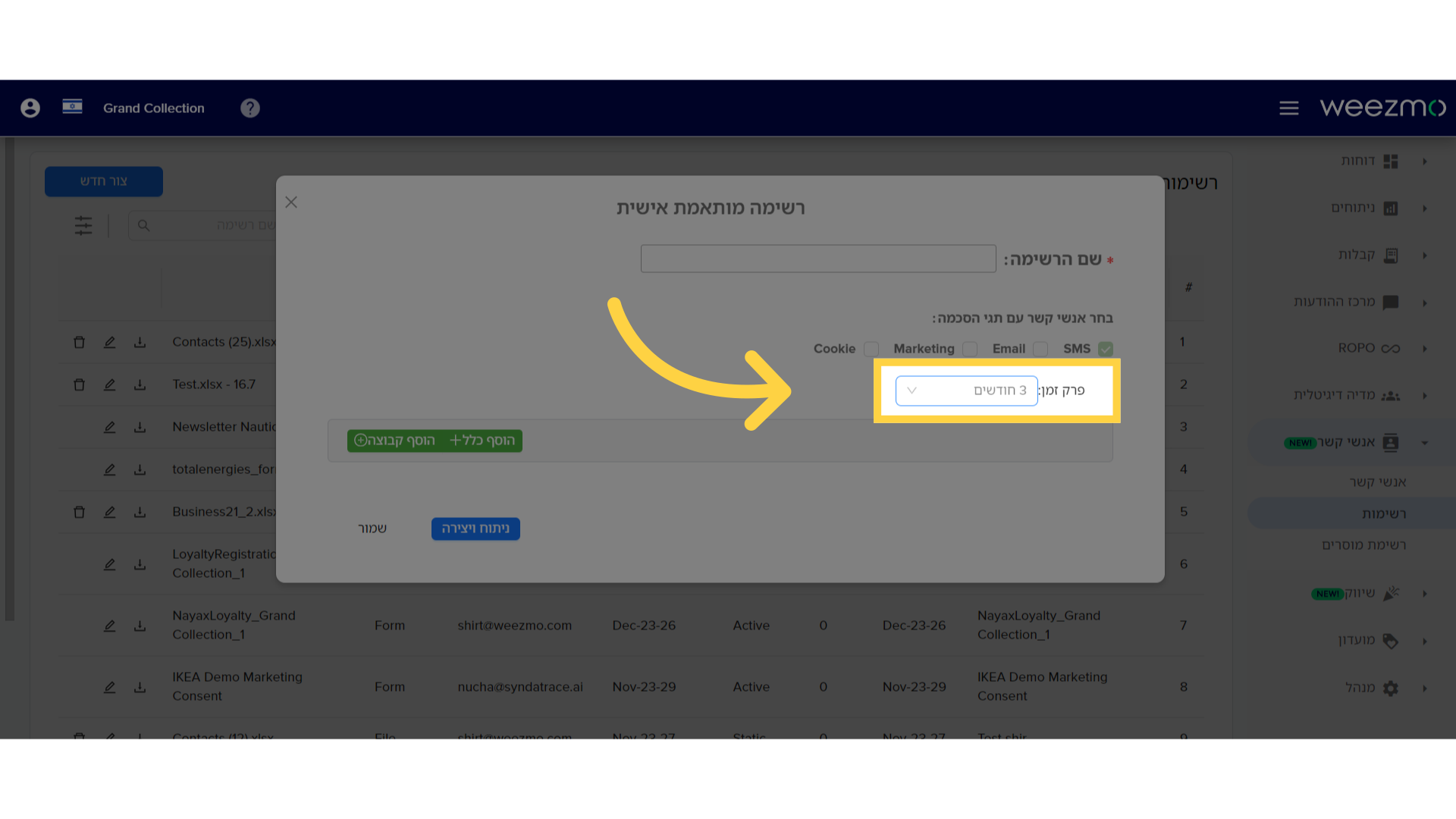
24. לחץ "הוסף כלל"
לחץ על "הוסף כלל" כדי להגדיר כלל לסינון אנשי קשר.
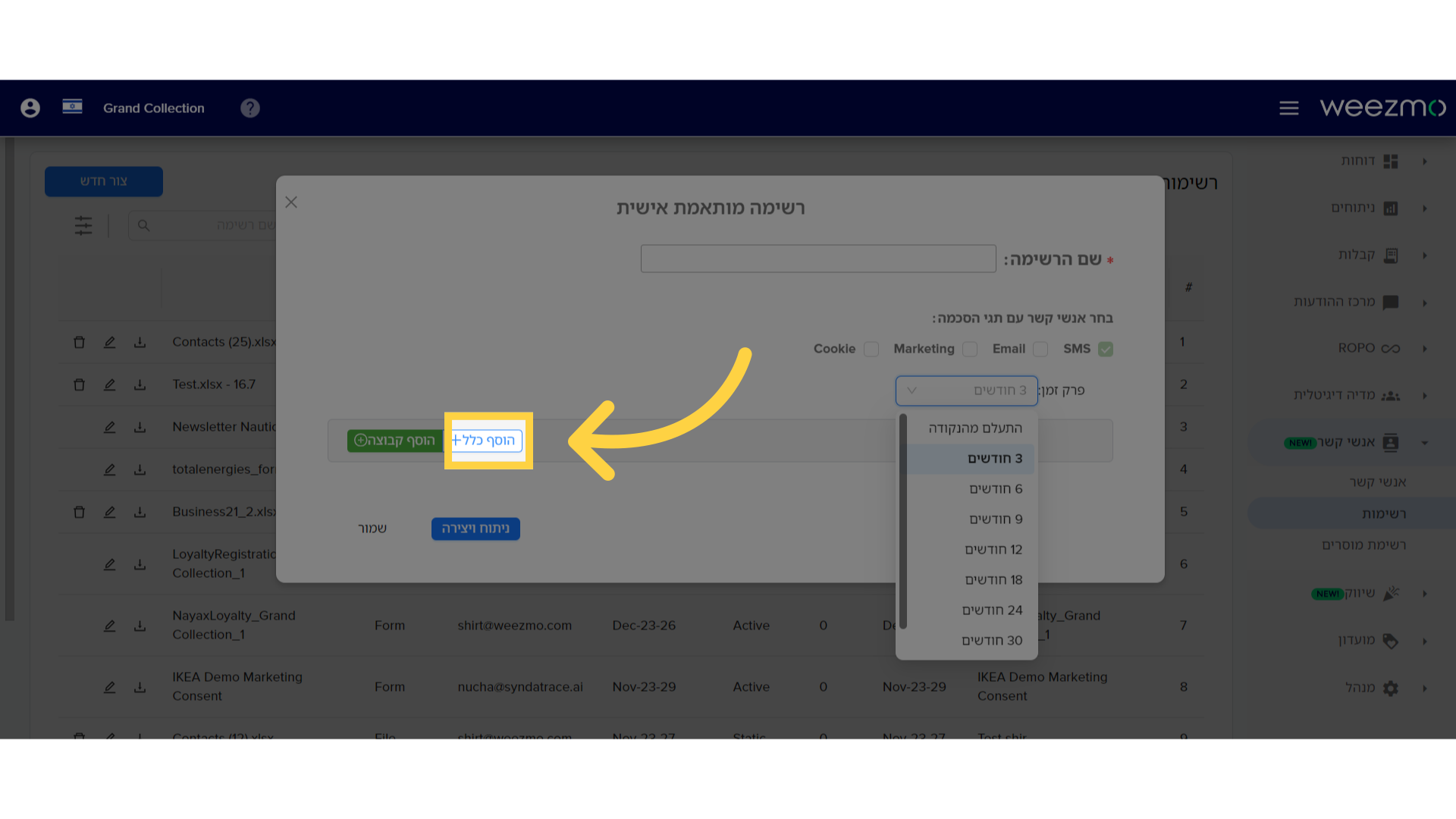
25. לחץ "בחר שדה"
לחץ על "בחר שדה".
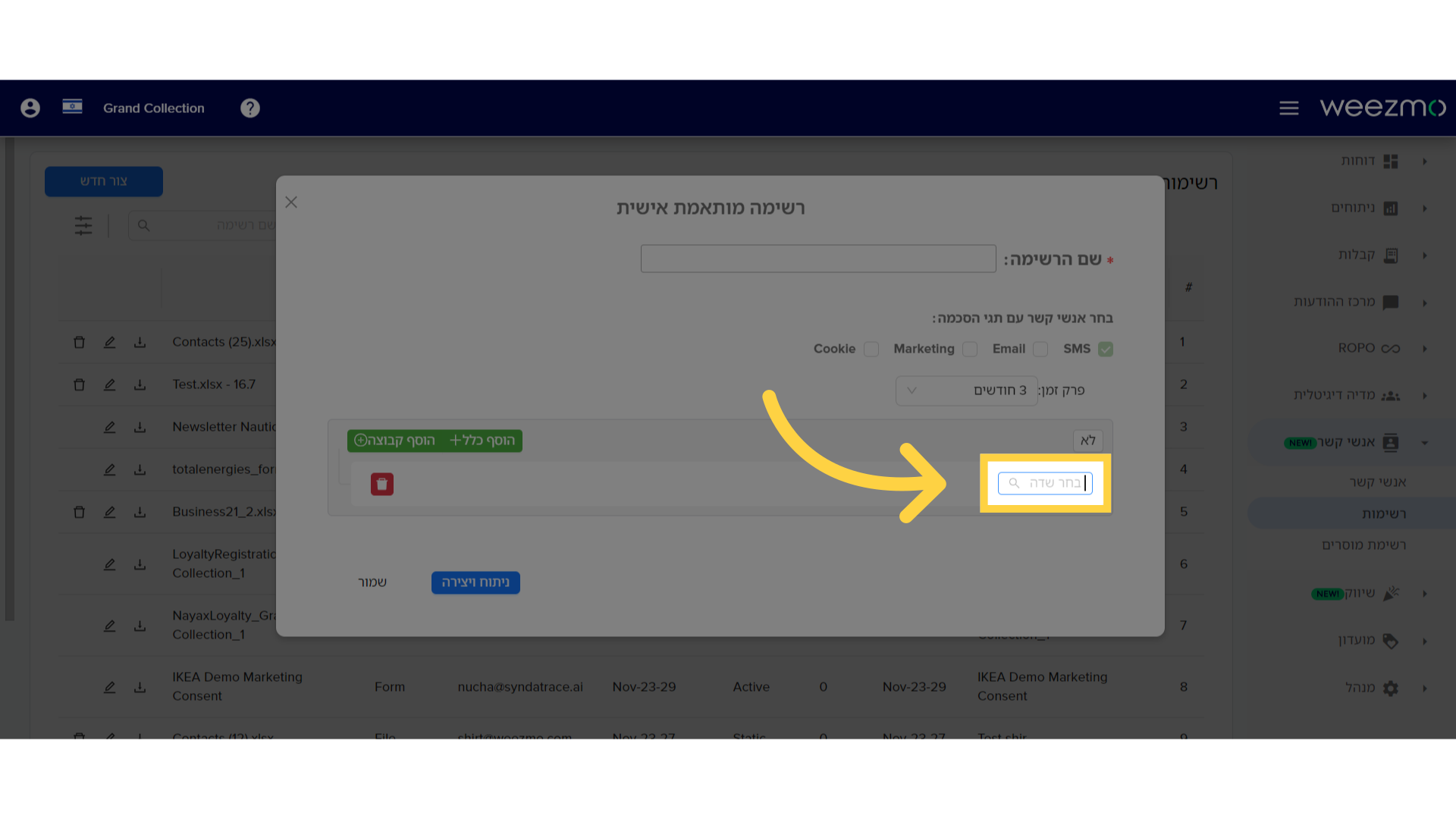
26. לחץ "הוסף קבוצה"
בחר שדה שלפיו הכלל יפעל. השדות מחולקים לשני סוגים: לקוח, וקבלה. שדות מסוג "לקוח" מבוססים על מידע ממאגר הלקוחות. שדות מסוג "קבלה" מבוססים על מידע שנלקח מתוך כלל הקבלות.
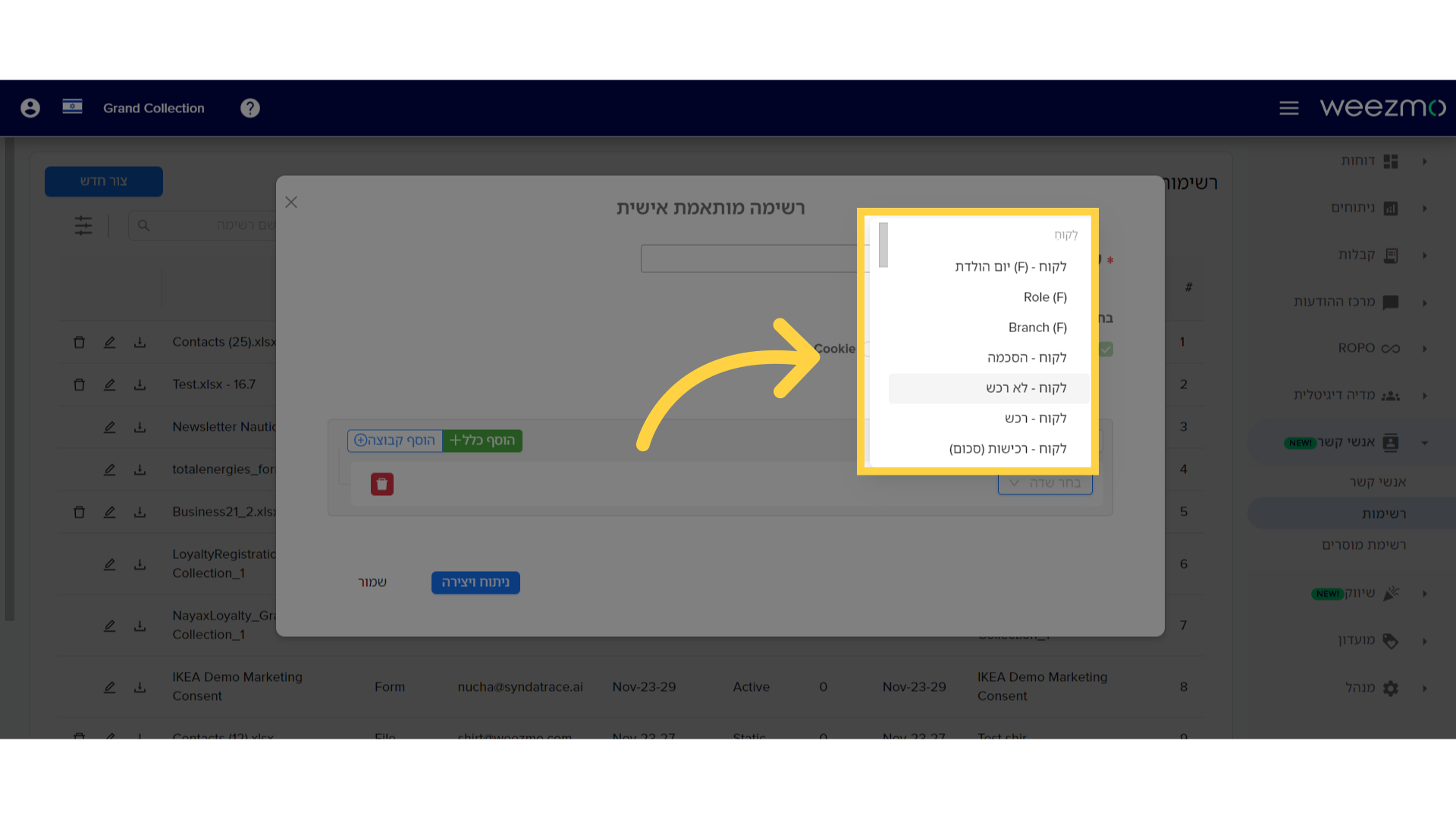
27. לחץ "הוסף קבוצה"
ניתן גם לִיצוֹר קבוצת כללים באמצעות לחיצה על "הוסף קבוצה".
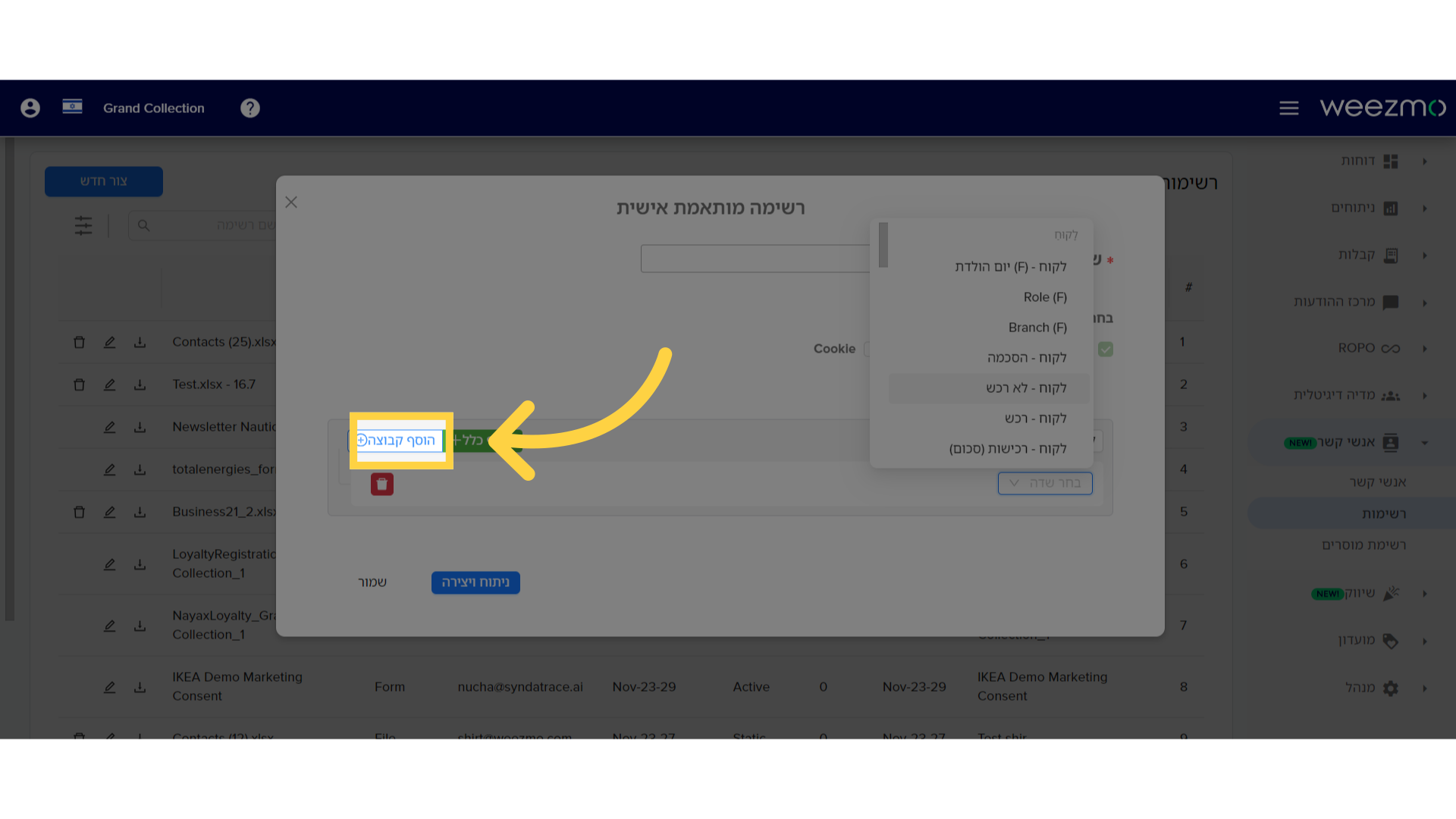
28.
ניתן להשתמש בכפתורים המסומנים כדי להגדיר האם אנשי קשר מוכרחים להתאים לכללי קבוצה אחת בלבד, או כללי כל הקבוצות. ניתן לבחור גם באפשרות "לא", והמערכת תיצור מאגר אנשי קשר שאינם נכללים בהגדרת הכללים הזו.
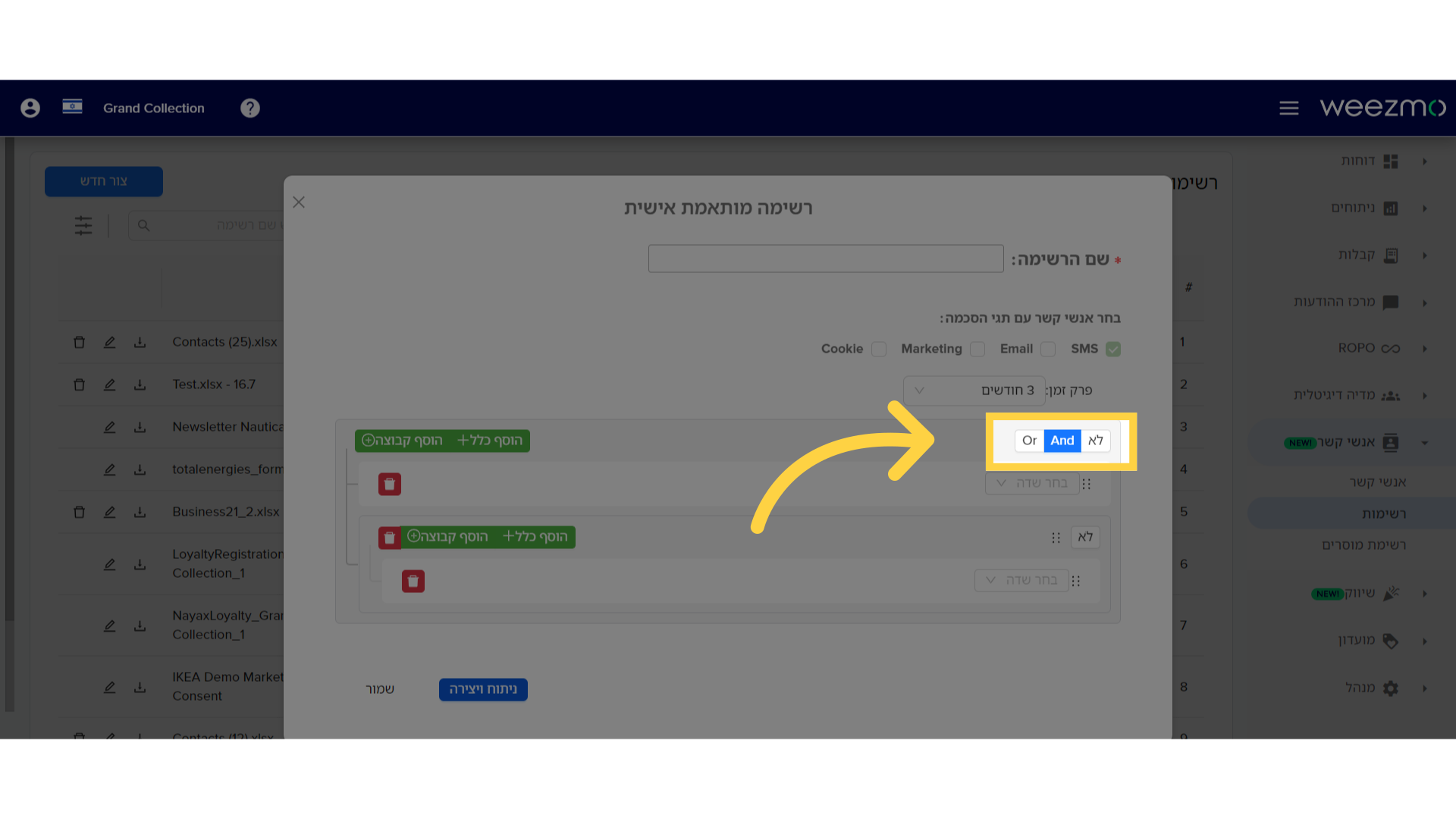
29. לחץ "ניתוח ויצירה"
לחץ על "ניתוח ויצירה".
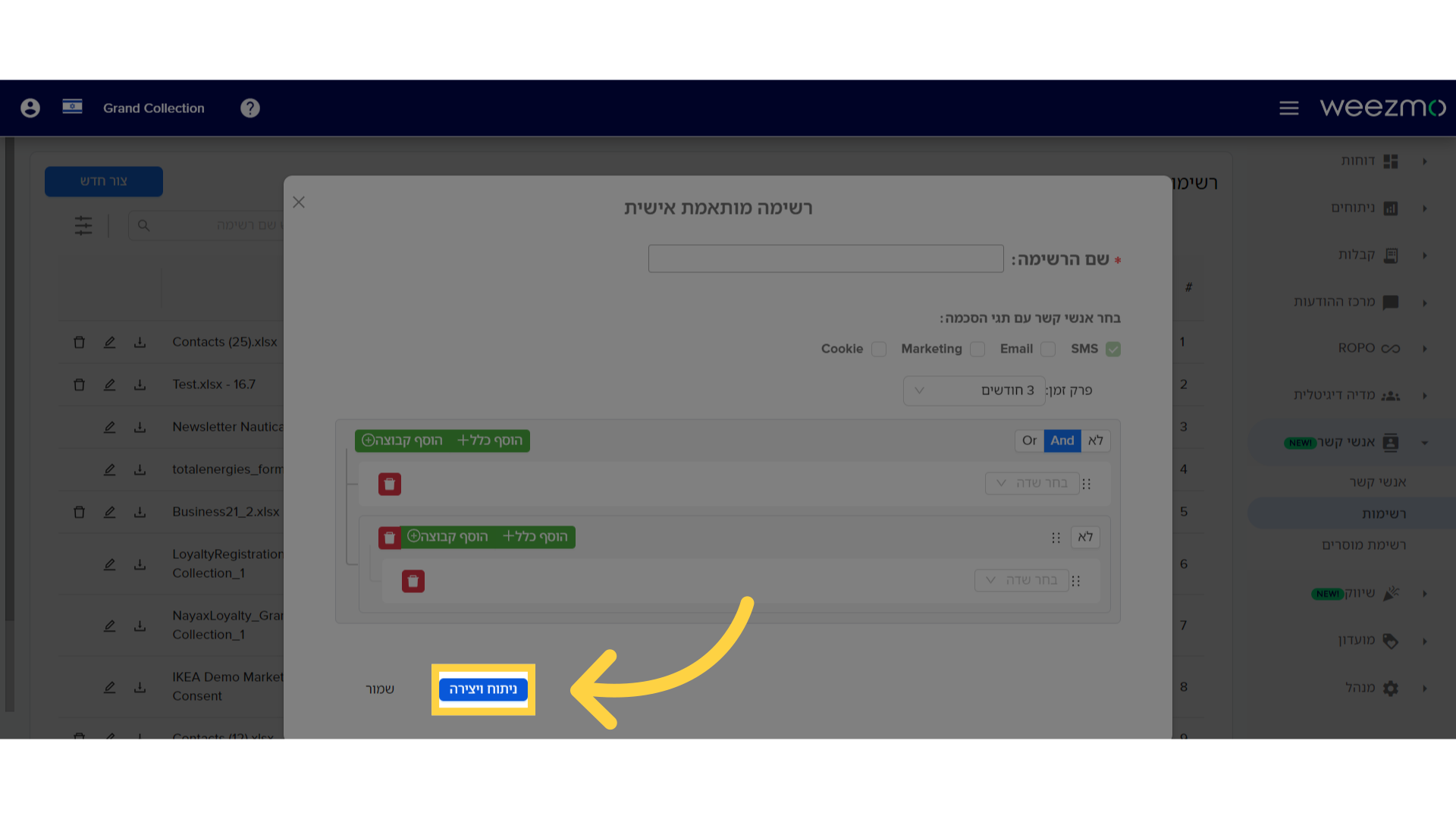
30.
המערכת מנתחת כמה אנשי קשר תואמים את הכללים שהוגדרו. לחץ על "יצירה" כדי לִיצוֹר את הרשימה עם מספר הלקוחות המוצג, או "ביטול" כדי להגדיר מחדש את כללי הרשימה המותאמת אישית.
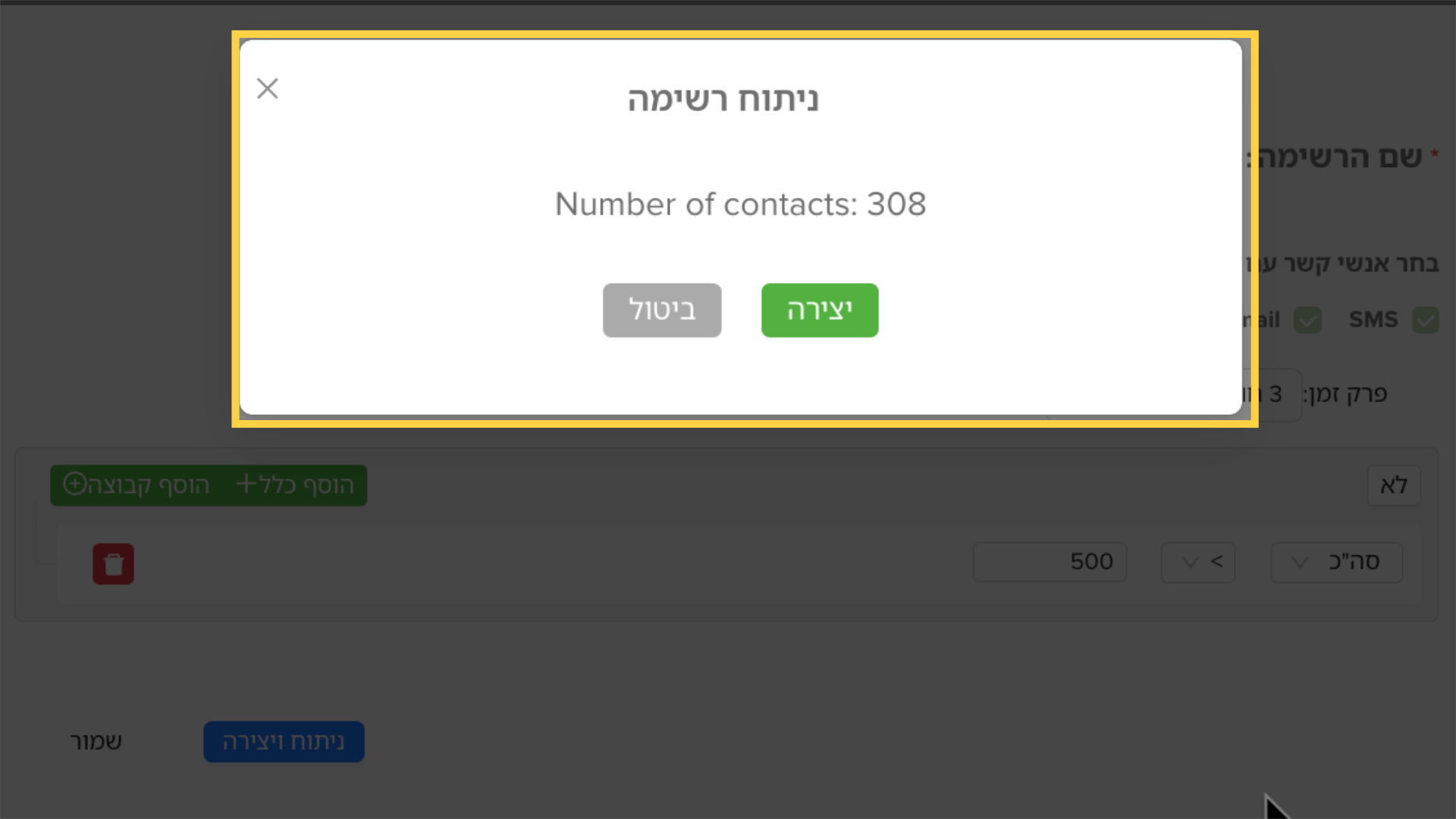
31. אפשרויות נוספות
לחץ כאן כדי לפתוח את תפריט האפשרויות
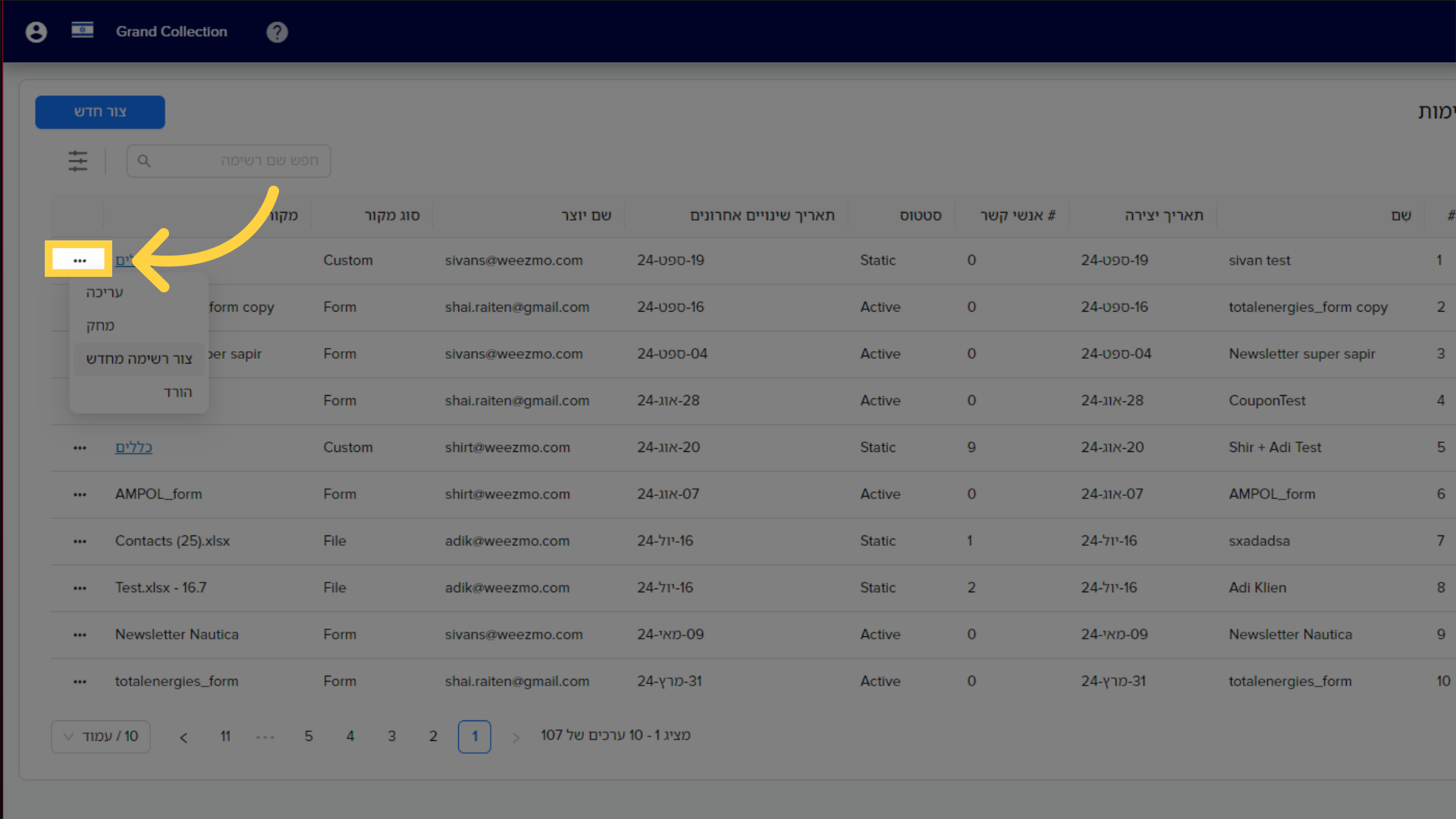
32. צור רשימה מחדש
לחץ "צור רשימה מחדש" כדי להחיל מחדש את הכללים של הרשימה שנבחרה. אם נוספו אנשי קשר חדשים למאגר המערכת מאז יצירת הרשימה, אנשי קשר הנכללים בכללי הרשימה יווספו לרשימה בעת ביצוע פעולה זו.
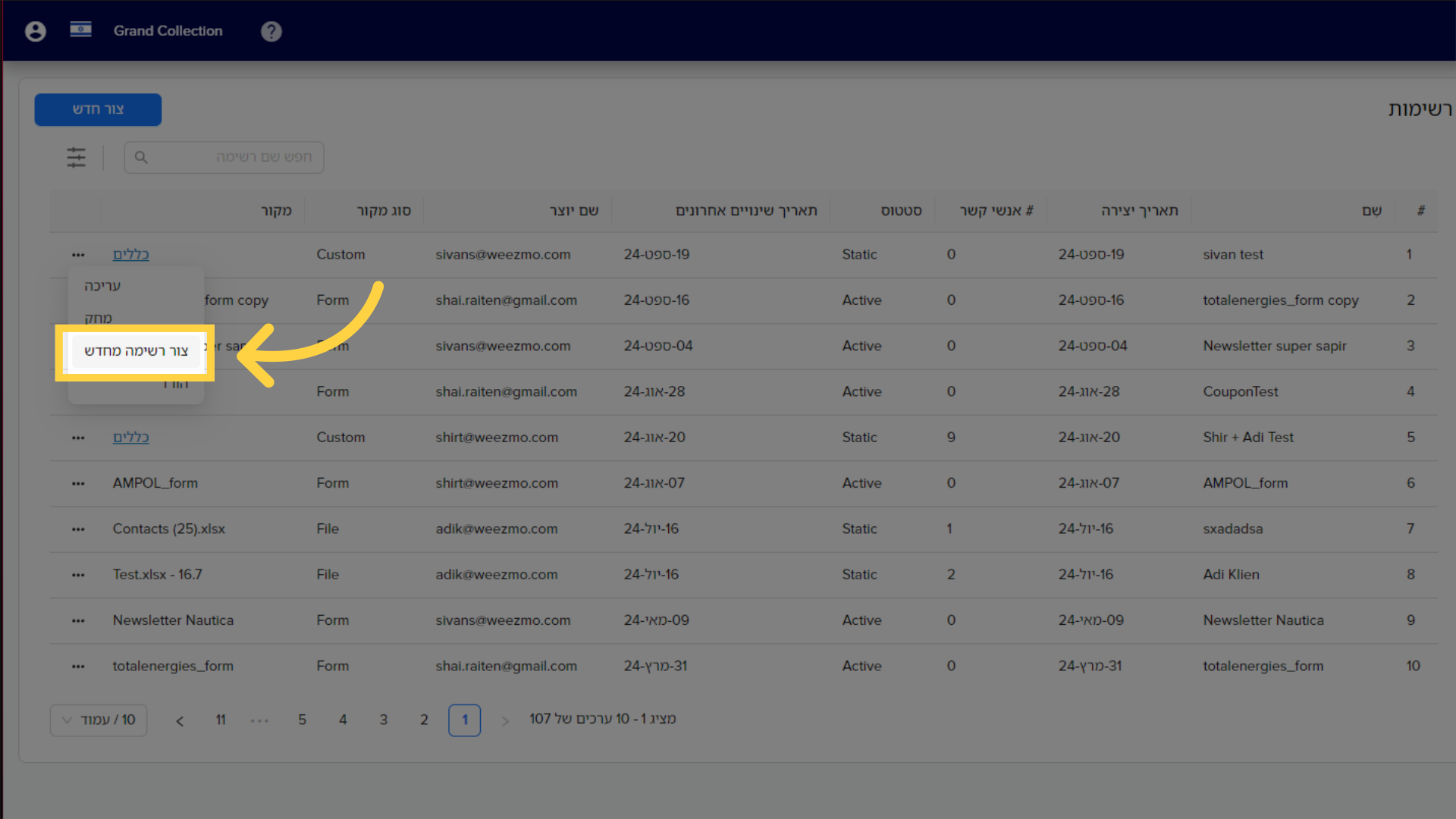
33. הורדת רשימה קיימת
לחץ כאן כדי להוריד למחשב רשימה קיימת.
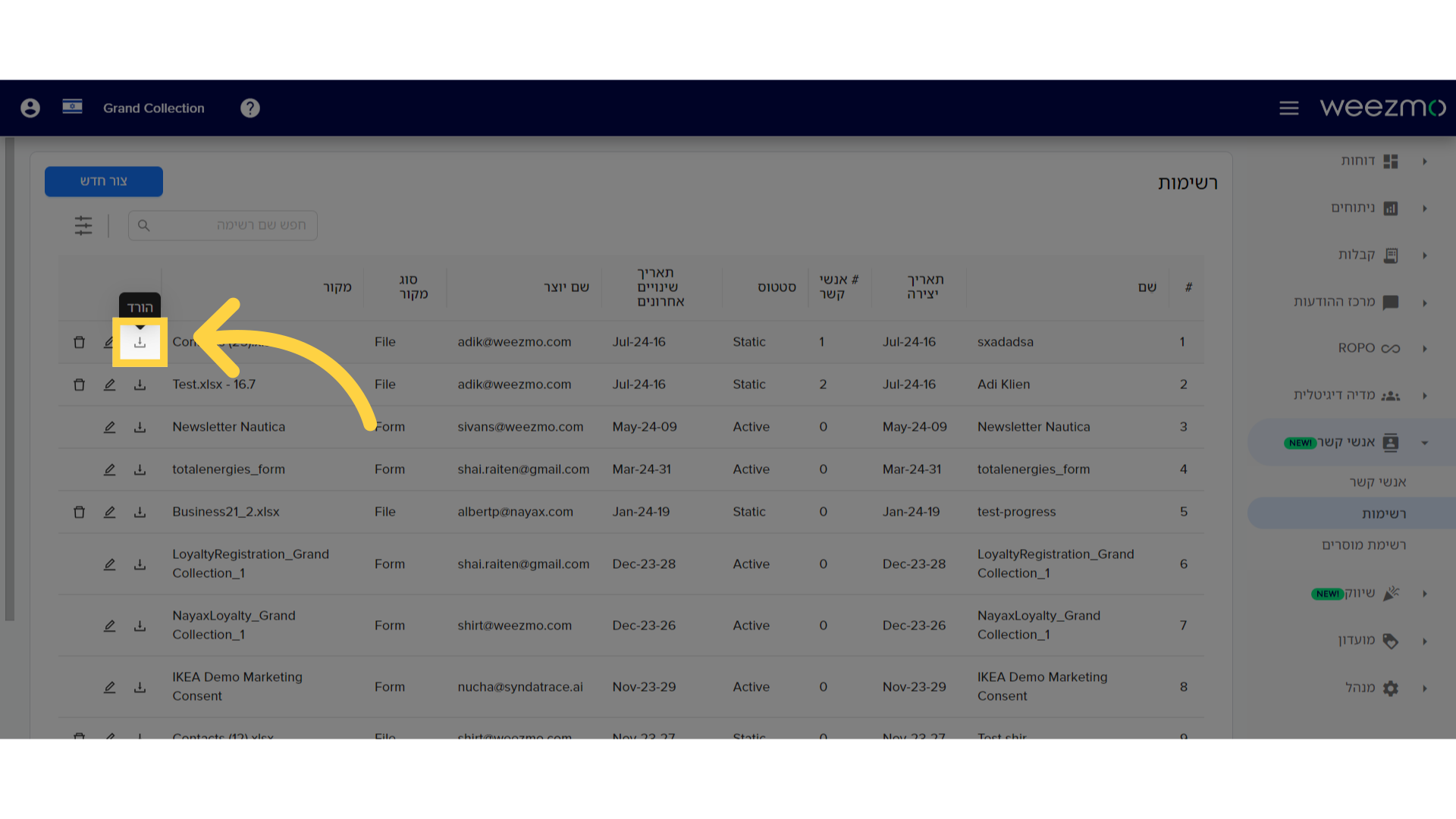
34. בחר פורמט הורדה
בחר את סוג הקובץ להורדה.
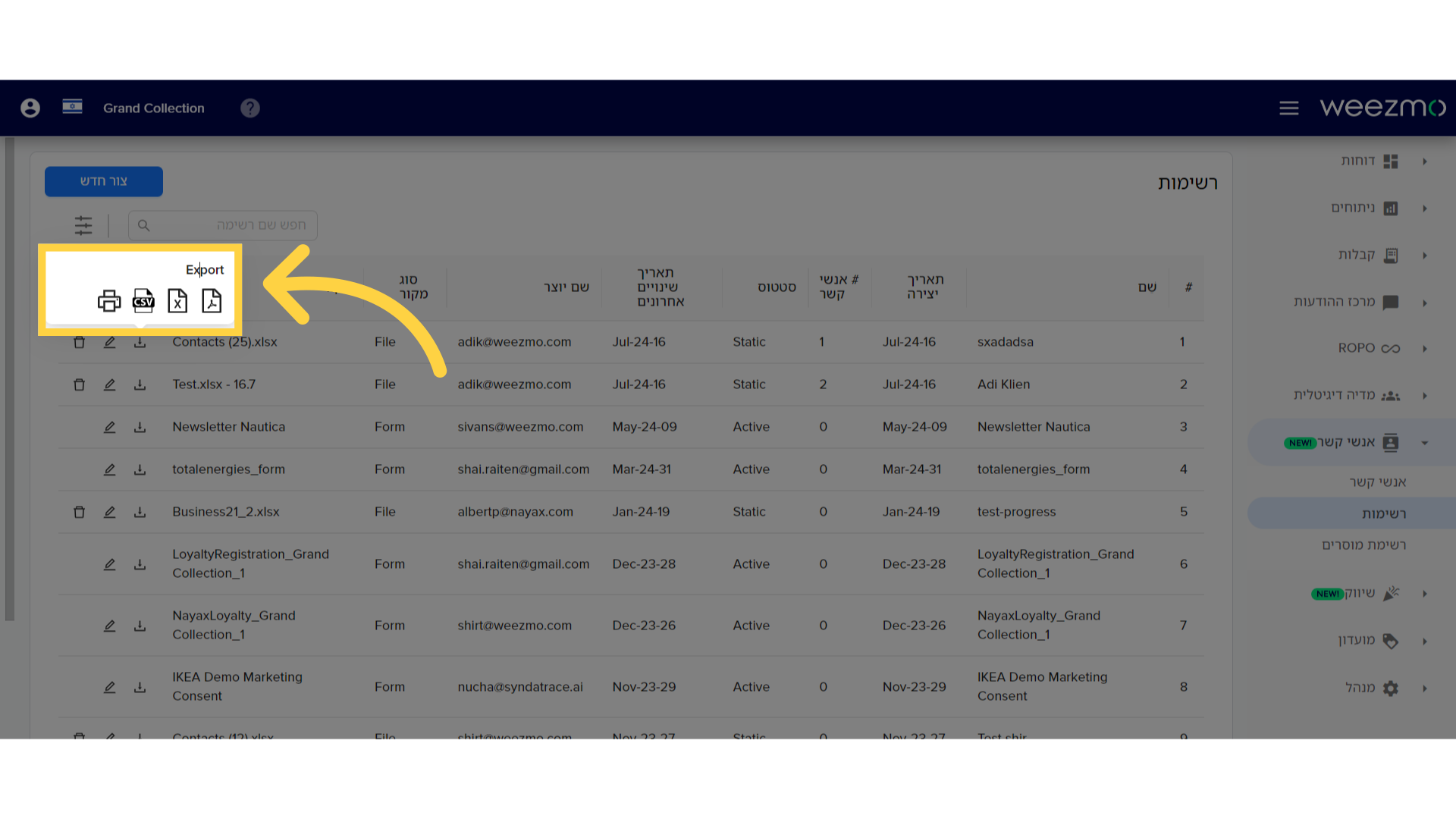
35. עריכת רשימה
לחץ כאן כדי לערוך את שם הרשימה.
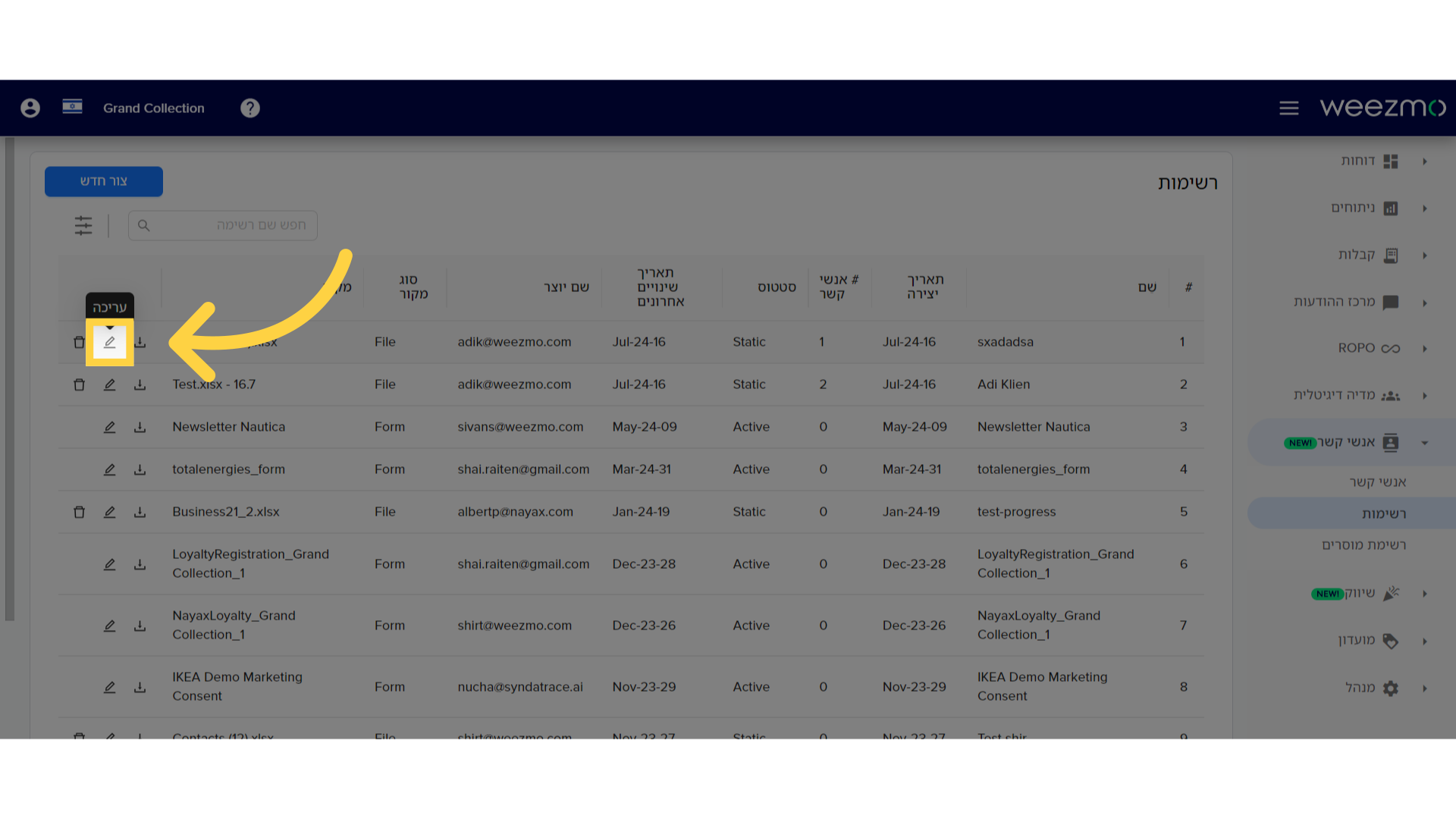
36. מחק רשימה
לחץ כאן כדי למחוק את הרשימה.
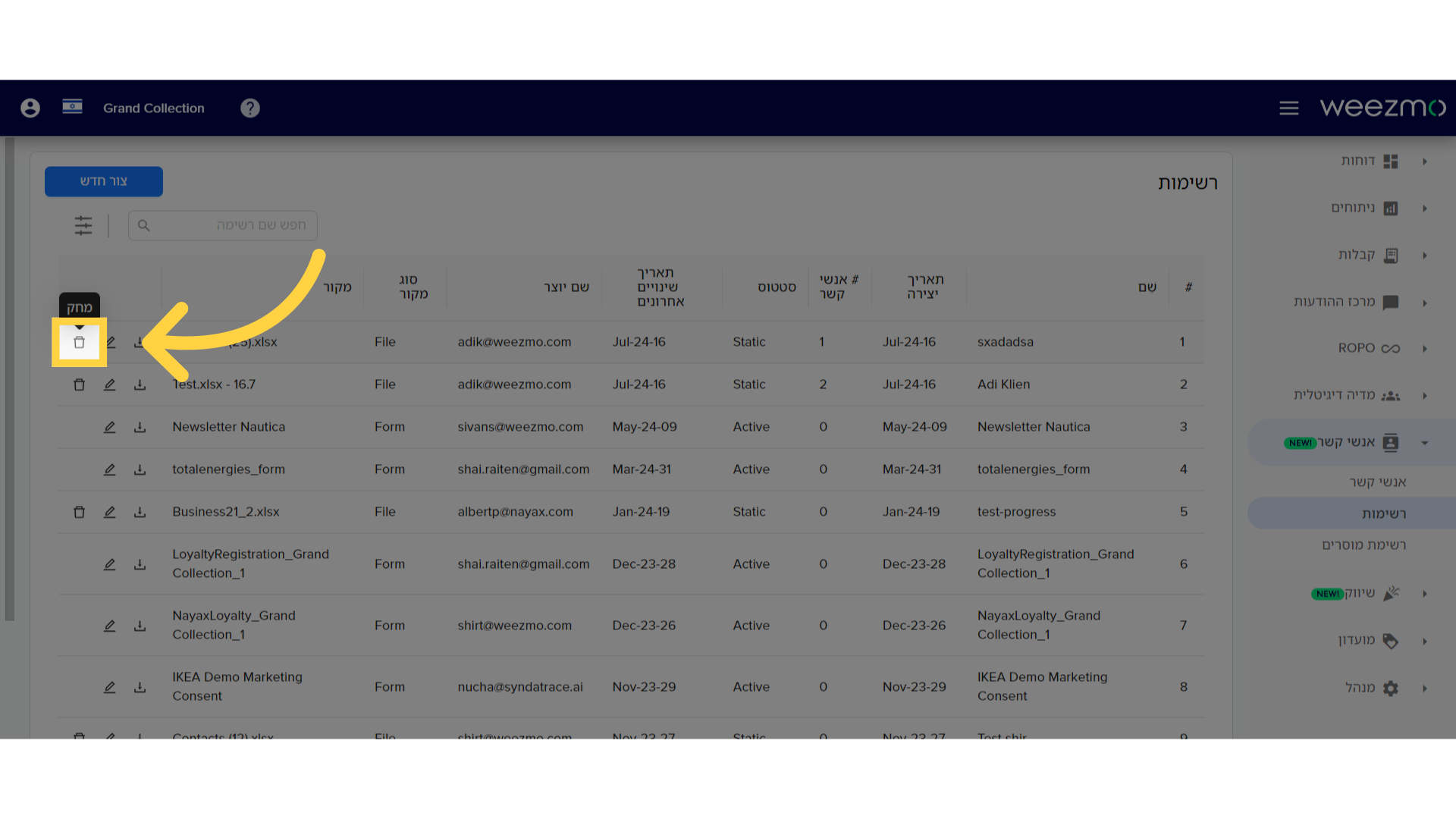
37. סינון רשימה
לחץ כאן כדי לפתוח את אפשרויות הסינון.
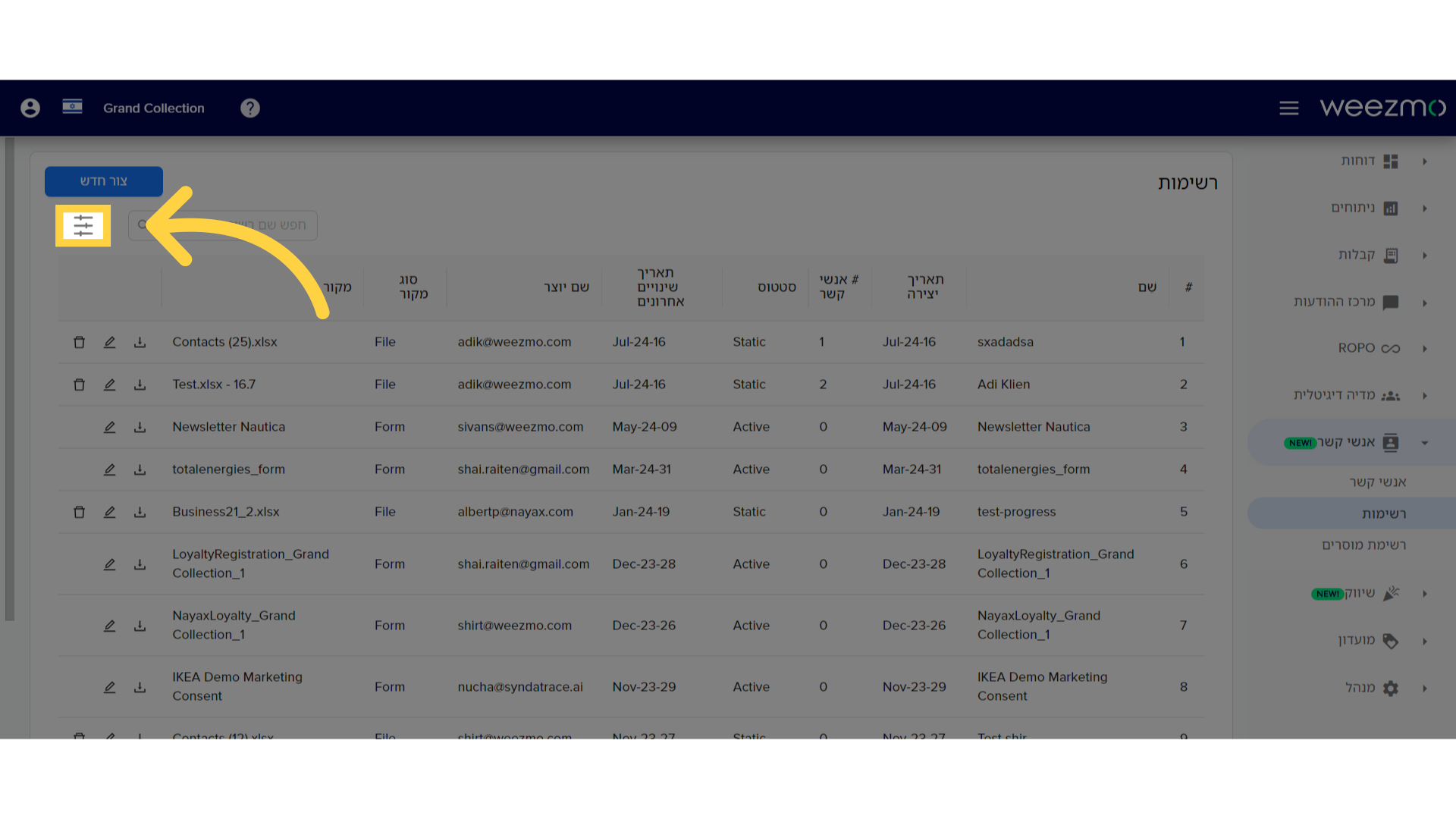
38. חיפוש רשימה
לחץ כאן כדי לחפש רשימה לפי שם.
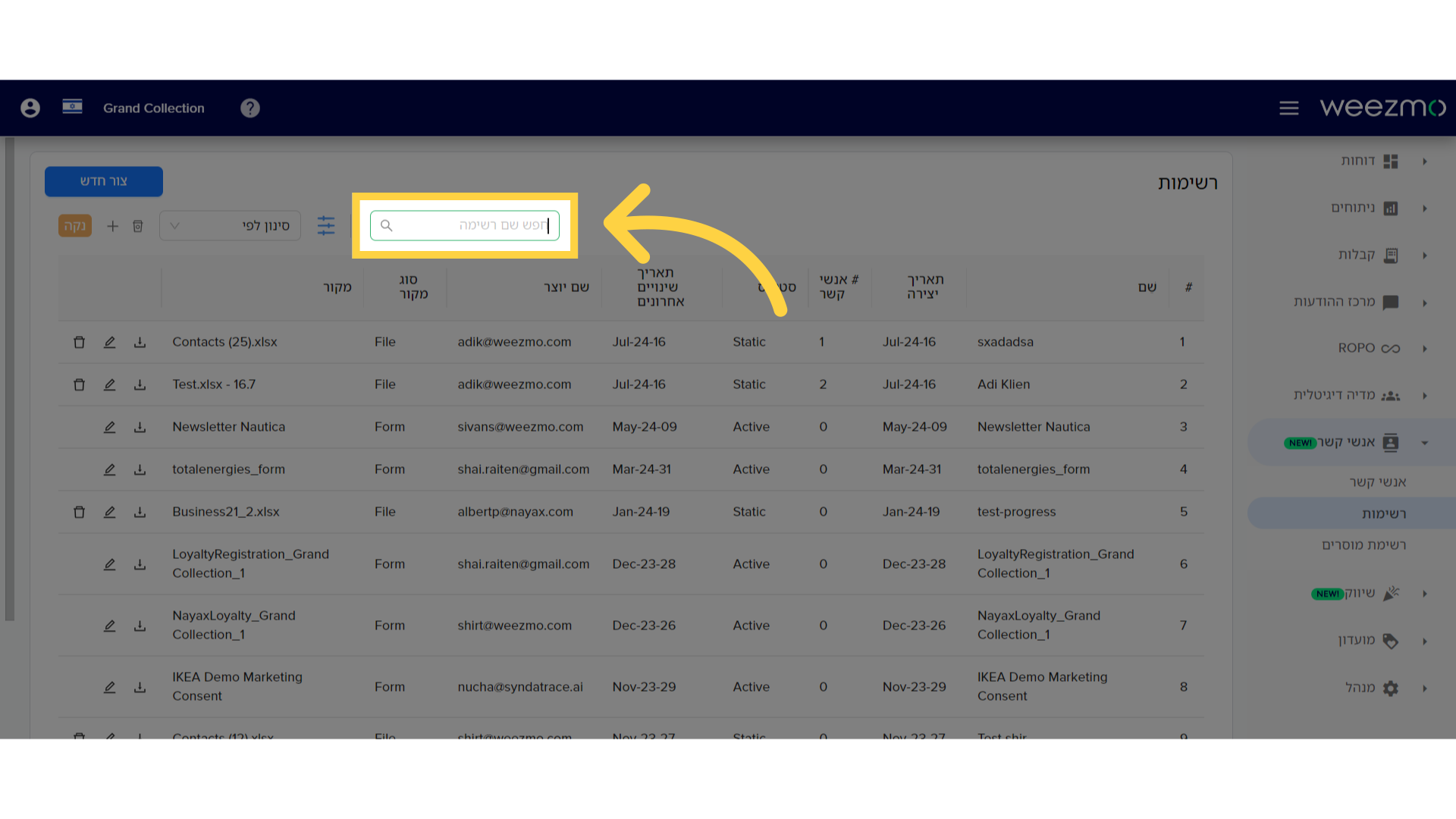
39. בחר סינון לפי
לחץ כאן כדי לסנן לפי סטטוס רשימה, שם יוצר, סוג מקור, ומקור. ניתן לבחור מספר מסננים במקביל.
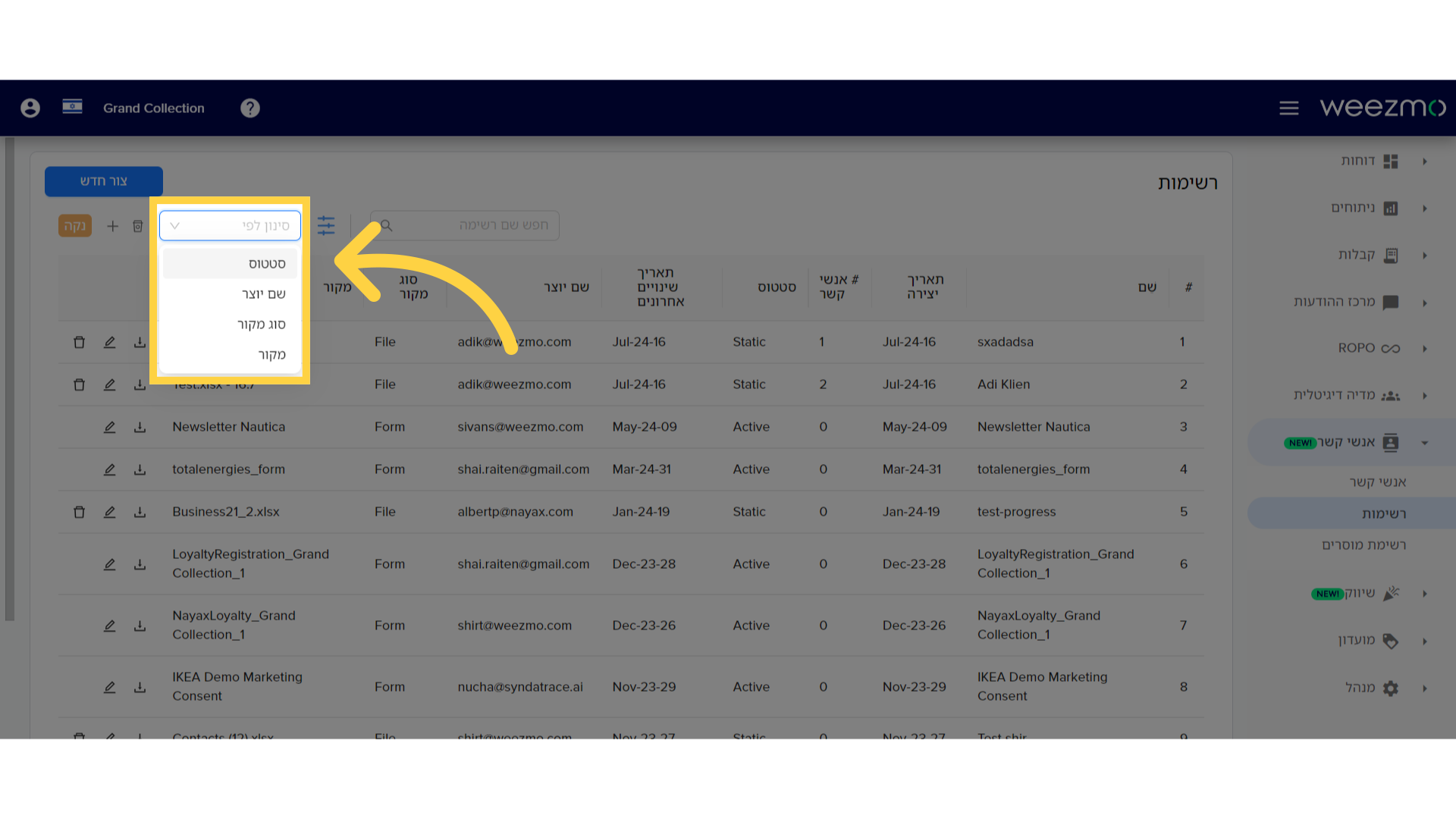
40. לחץ "נקה"
לחץ על "נקה" כדי להסיר את המסננים.
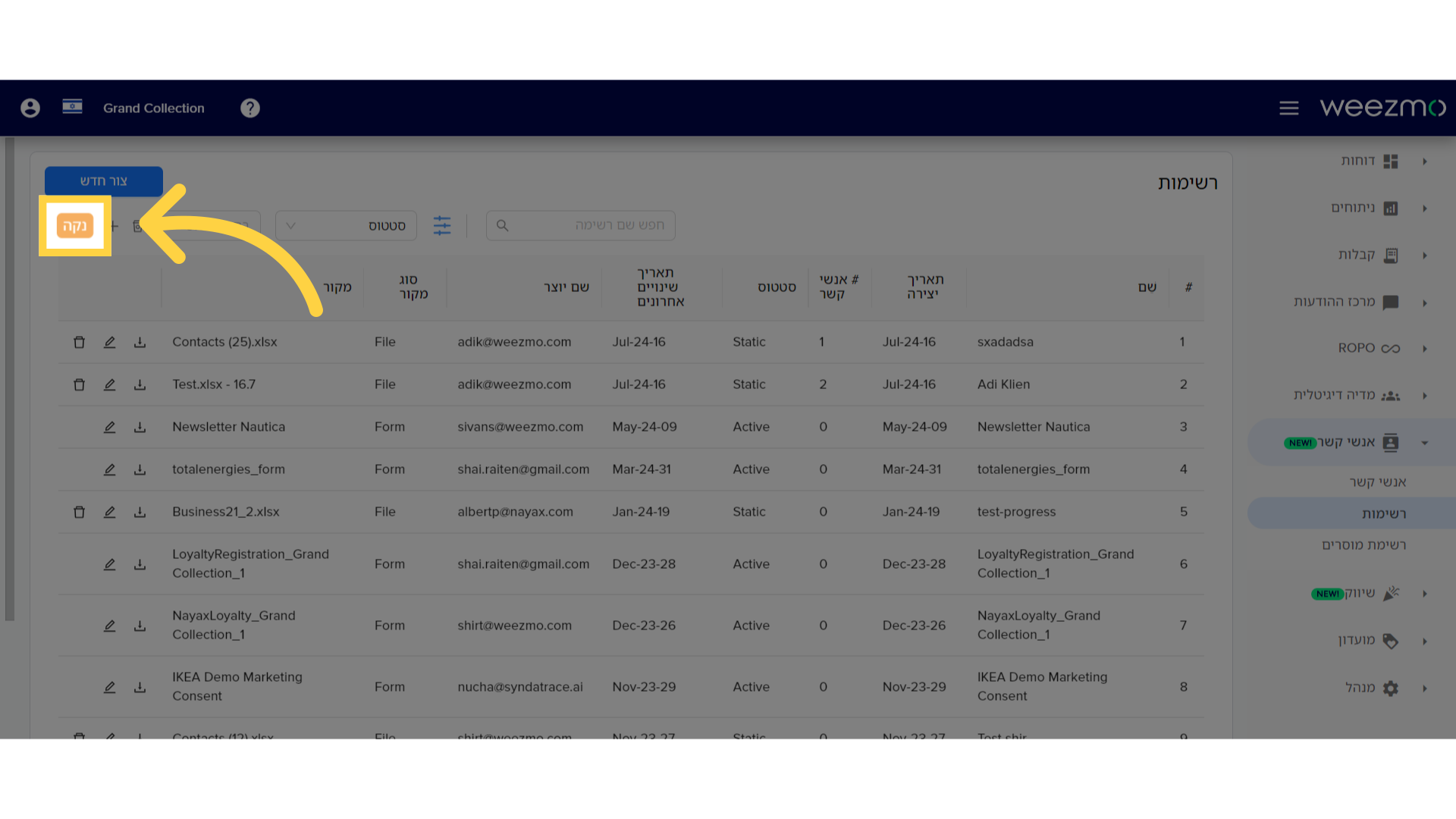
המדריך הזה סיכם את פעולות היצירה, ייצוא וניהול רשימות אנשי קשר במערכת Weezmo. תודה על הצפייה!